Page 1

USER GUIDE
LG-H860N
繁體中文
简体中文
ENGLISH
MFL69471901 (1.0) www.lg.com
Page 2
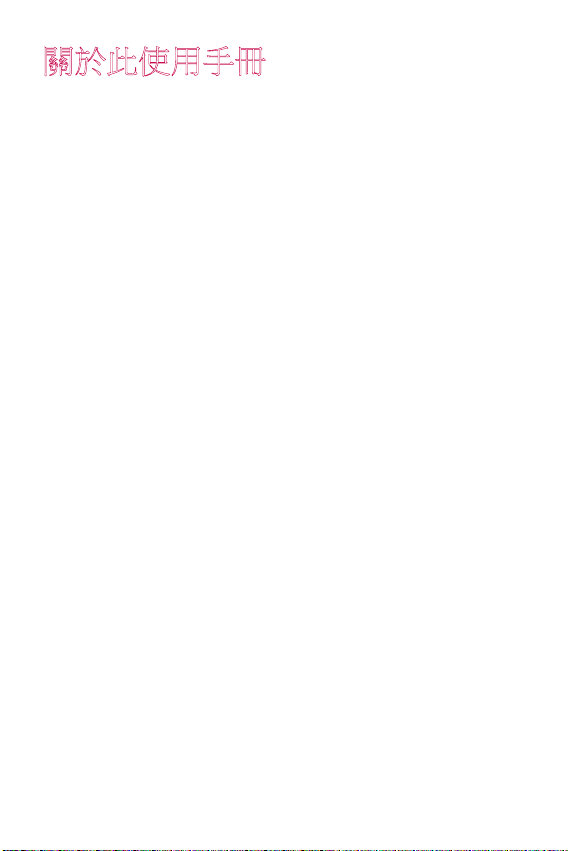
繁體中文
關於此使用手冊
感謝您選擇該 LG 產品。初次使用裝置之前,請仔細閱讀本使
用者指南,以確保安全和正確使用。
• 請務必使用正品 LG 配件。提供的物件僅針對本裝置設
計,可能與其他裝置不相容。
• 本裝置不適合由於使用觸控螢幕鍵盤而導致視覺受損的人
員。
• 說明基於裝置預設設定。
• 裝置上的預設應用程式會隨時更新,並且對這些應用程式
的支援可能會撤銷,恕不另行通知。如果您對隨裝置提供
的應用程式有任何疑問,請聯絡 LG 服務中心。對於使用
者安裝的應用程式,請聯絡相關的服務提供商。
• 修改裝置的作業系統,或從非官方來源安裝軟體可能會損
壞裝置以及導致資料損壞或資料丟失。這類操作將違反您
的 LG 許可協議,並使您的保固失效。
• 一些內容和圖片視乎您地區、服務供應商、軟件版本或OS
版本可能與您的裝置有所不同,並可能有所更改而不須事
前通知。
• 隨裝置提供的軟體、音訊、壁紙、圖像和其他媒體授權為
有限用途。如果您出於商業或其他目的提取和使用這些材
料,則可能會侵犯版權法。作為使用者,您對媒體的非法
使用負全責。
• 資料服務 (例如收發短信、上傳、下載、自動同步和位置
服務) 可能會產生額外的費用。為避免額外的費用,請選
擇適合您需要的流量套餐。聯絡您的服務提供商以獲取更
多詳細資訊。
1
Page 3
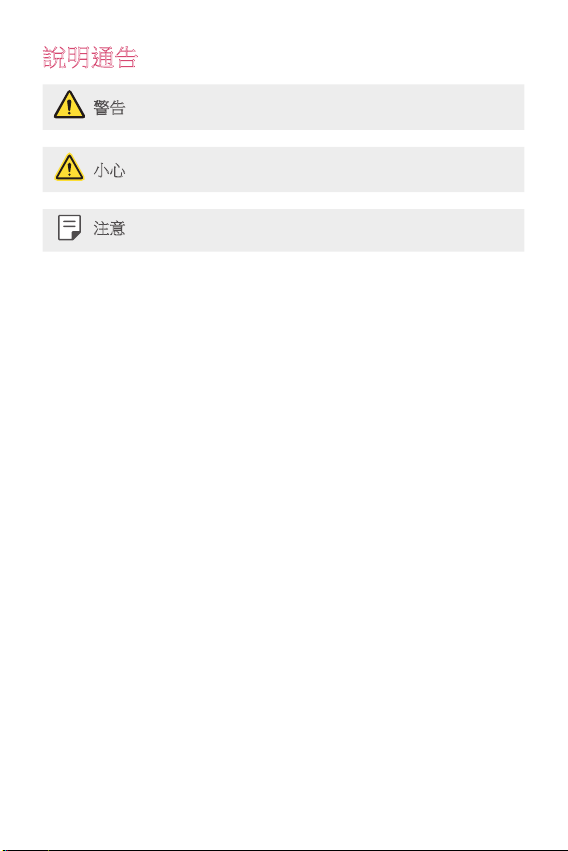
說明通告
警告:可能會導致使用者和第三方受傷的情況。
小心:可能會導致輕微人身傷害或裝置損壞的情況。
注意:注意或其他資訊。
關於此使用手冊
2
Page 4
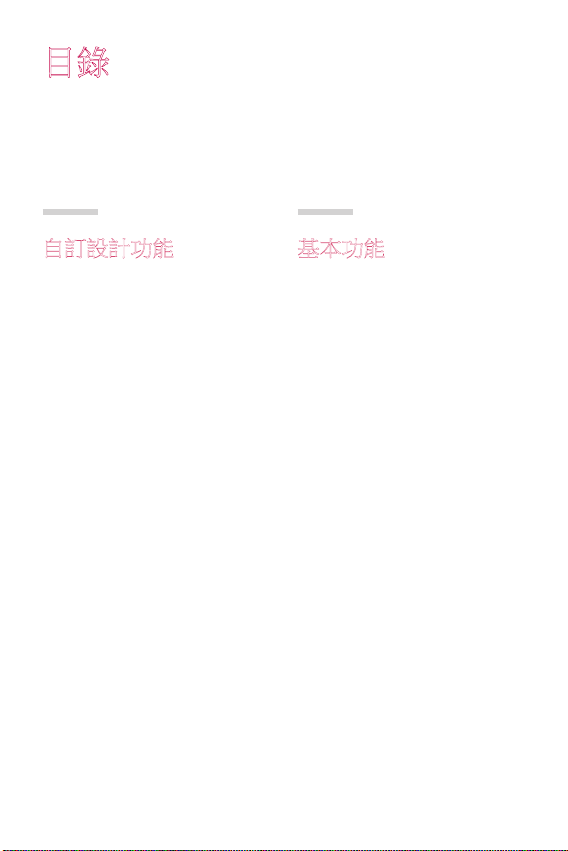
目錄
5 安全及有效使用準則
01
自訂設計功能
11 模組類型
11 Always On Display
12 日光模式
13 135º 超廣角鏡頭
13 雙鏡頭相機
14 畫面凸顯功能
14 防震攝錄
14 Smart Bulletin
15 Smart Notice
17 Smart Doctor
18 快速共用
19 Quick Help
19 QuickRemote
21 QuickMemo+
23 QSlide
25 LG Health
26 勿干擾
26 個人來電鈴聲
27 指紋辨識
30 內容共享
32 Dual Play
02
基本功能
34 產品元件和配件
35 零件概覽
37 開啟或關閉電源
38 安裝 SIM 卡
40 插入記憶卡
41 取出記憶卡
41 電池
46 觸控螢幕
48 主螢幕
56 螢幕鎖定
59 裝置加密
60 記憶卡加密
61 螢幕截圖
62 輸入文字
3
Page 5
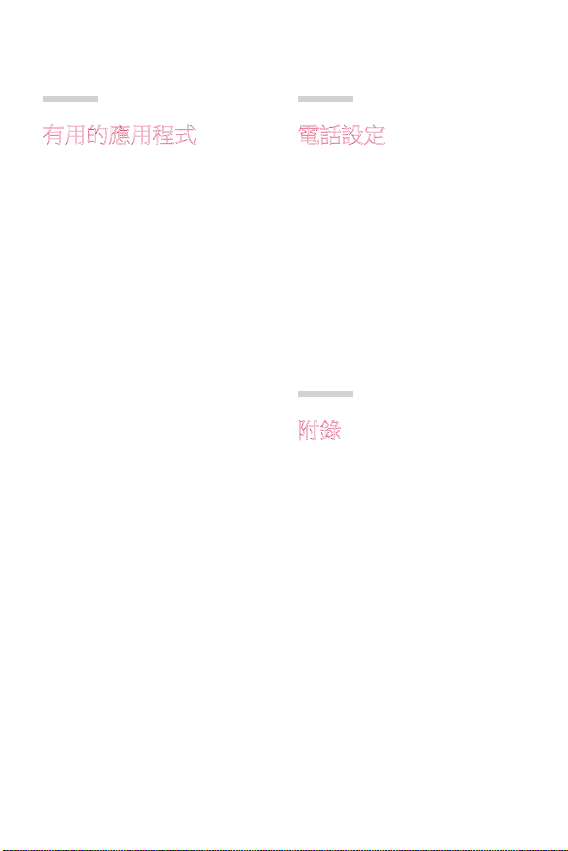
03
04
有用的應用程式
69 安裝及解除安裝應用程式
70 最近解除安裝的應用程式
70 手機
74 訊息
75 相機
88 媒體匣
91 計算機
91 天氣
91 下載
92 時鐘
93 語音備忘錄
94 音樂
95 電子郵件
96 通訊錄
98 日曆
99 檔案管理員
100 工作
100 Evernote
100 區域廣播
100 FM 收音機
101 LG Backup
102 RemoteCall Service
102 SmartWorld
103 Google 應用程式
電話設定
106 設定
106 網絡
119 聲音和通知
120 顯示
121 一般
05
附錄
131 LG 語言設定
131 LG Bridge
132 電話軟體更新
134 常見問題
137 防盜指南
138 更多資訊
目錄
4
Page 6

安全及有效使用準則
請讀取以下簡易的使用規則。 違反這些準則可能會發生危險或觸犯
法律。 如果發生故障,您裝置中內置的軟件工具會建立一份故障日
誌。 此工具只會收集與故障相關的數據,例如訊號強度、通話時突
然斷線的手機 ID 位置和載入的應用程式。 此日誌只用作協助確定發
生故障的原因。 這些日誌會被加密,如您需要退回裝置進行維修,
只有已授權的 LG 維修中心才可存取其內容。
無線電波暴露準則
無線電波暴露及特定吸收比率 (SAR) 資訊。
本型號手機 LG-H860N 之設計符合適用的無線電波暴露安全要求。這
些要求基於可確保所有使用者安全的科學指引,範圍涵蓋任何年齡與
任何健康狀況的人士。
• 無線電波暴露指引的量度單位叫作特定吸收比率或 SAR。 SAR 測
試使用標準方法進行,用手機以在所有使用的頻帶最高的合格電
源水平傳輸。
• 雖然不同型號 LG 手機的 SAR 水平有所差異,但所有這些手機的
設計均符合無線電波暴露的相關指引。
• 國際非離子化輻射保護委員會 (ICNIRP) 建議的 SAR 限制,即平均
10 克組織 2 W/kg。
• 本型號手機在耳朵旁邊使用時的最高 SAR 值為 0.596 瓦特/千克
(10 克),佩戴在身上時的最高 SAR 值為 1.040 瓦特/千克 (10 克)。
• 在將手機置於耳邊正常使用或使其距身體至少 5 毫米遠的情況
下,此流動電話符合關於 RF 暴露的指引。 如果隨身攜帶手機,
所用的手機套或其他裝置中不可包含金屬物品,並應使手機與身
體至少保持 5 毫米的距離。 要傳輸數據檔案或訊息時,該裝置與
網絡進行有效的連接。 在某些情況下,數據檔案或訊息的傳送可
能會延遲,直至這類連接可用為止。 請確保遵守以上的特別距離
指示,直到傳輸完成為止。
5
Page 7
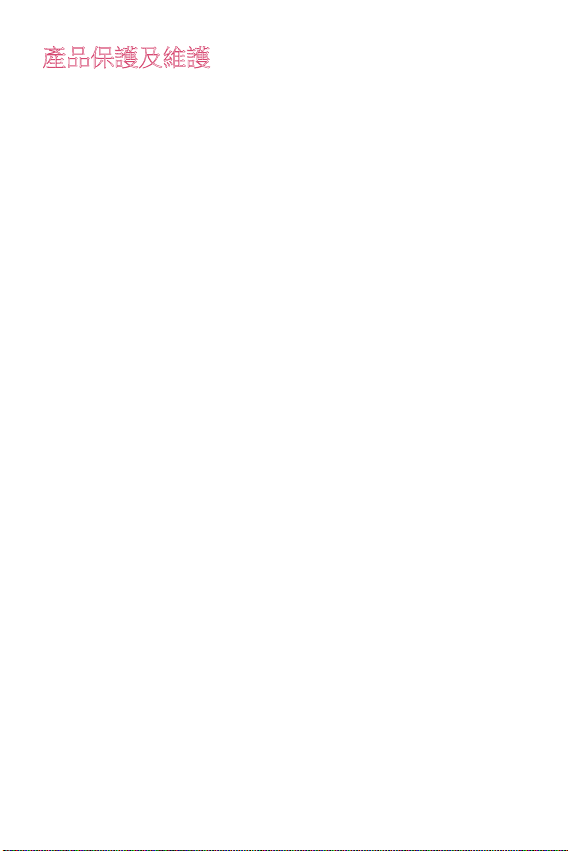
產品保護及維護
• 請僅使用經認可適用於此特定型號手機的原裝 LG 電池、充電器
及配件。 使用其他種類的配件可能會導致手機的認可或保養失
效,並可能引致危險。
• 一些內容和圖片可能與您的裝置有所不同,並可能有所更改而不
須事前通知。
• 請勿拆開此裝置。 如手機需要維修,請由合資格的維修技師進行
維修。
• 根據 LG 的政策,保養期內的維修可能會包括更換部件或主板,
這些用於更換的部件或主板可能全新的或是經過翻新的,但其功
能與被更換的部件相同。
• 請遠離如電視、收音機或個人電腦等電器產品而使用手機。
• 裝置需遠離發熱來源,如散熱器或烹調器具。
• 請勿摔落手機。
• 請勿讓此裝置遭機械震動或衝擊。
• 請於任何有特殊限制的地方關閉手機。 例如,請勿在醫院內使用
手機,否則它可能會對敏感的醫療設備造成影響。
• 請勿以潮濕的雙手對充電中的手機進行操作。 這可能會引致觸電
和造成手機嚴重損壞。
• 請不要在易燃材料附近為手機充電,因為充電期間手機會發熱並
導致火災。
• 使用乾布清潔裝置表面(請勿使用苯、稀釋劑或酒精等溶劑)。
• 切勿在布質家具上為手機充電。
• 手機應在通風良好的環境中充電。
• 請勿讓此裝置接觸過多煙霧或塵埃。
• 請勿將手機置於信用咭或車票附近,這可能會影響磁帶上的資
料。
• 請勿以尖銳物件敲打螢幕,否則可能會對手機造成損毀。
• 請勿將手機暴露於液體或濕氣中。
• 請小心使用配件,例如耳機。 如非必要,請勿觸及天線。
• 如果玻璃螢幕碎裂,請勿使用、接觸或嘗試移除或修補玻璃。因
妄用或不正確使用而導致玻璃螢幕受損並不在保養範圍內。
6安全及有效使用準則
Page 8
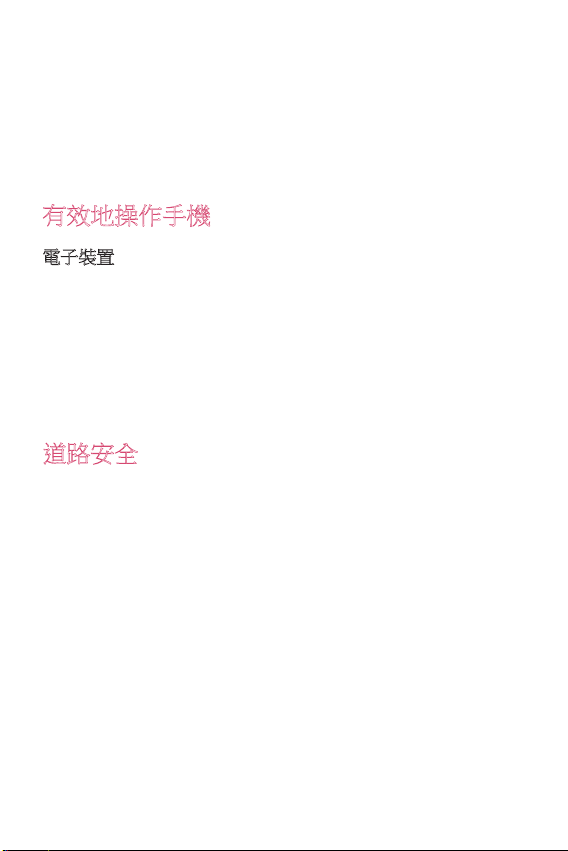
• 您的手機是一部電子裝置,在正常操作期間,會產生熱力。 在沒
有足夠通風的環境下,長時間與皮膚直接接觸可能導致不適或輕
度灼傷。 因此,操作期間或操作之後處理手機時,請謹慎使用。
• 如果手機受潮,請立即拔下手機電源線並立即擦乾。 請勿嘗試用
烤爐、微波爐或風筒等外部加熱裝置加快變乾的過程。
• 手機如果潮溼,液體會改變手機內產品標籤的顏色。 因設備暴露
於液體而做成的損壞並不受保養條款覆蓋。
有效地操作手機
電子裝置
所有手機均可能受訊號干擾,這可能會影響手機效能。
• 請勿在未得到批准下在醫療儀器附近使用您的手機。 避免將手機
放置在心臟起搏器附近,例如您胸口上的口袋。
• 一些助聽器可能會受手機干擾。
• 手機可能會輕微干擾電視、收音機、個人電腦等。
• 如可能,請在介乎 0 ℃ 與 35 ℃ 的溫度中使用手機。 將手機曝露
在極低或極高的溫度下可能會導致手機損壞、故障或甚至爆炸。
道路安全
檢查您駕駛時所在地區使用手機的法例及規則。
• 駕駛時切勿使用手持手機。
• 請專心一致駕駛。
• 請視乎駕駛情況,駛離馬路並停泊好汽車後才撥打或接聽電話。
• RF 能量可能會影響車內某些電子系統,例如車載立體聲音響及安
全設備等。
• 如果您的汽車配有氣囊,切勿讓已安裝的無線設備或手提無線設
備阻擋氣囊。 這可能會導致氣袋無法正常彈出,使其失去保護作
用或造成嚴重人身傷害。
• 如果在外出時聆聽音樂,請確保將音量設定至合適水平,以便可
以對周圍環境產生警覺。 這在路邊時特別重要。
7安全及有效使用準則
Page 9
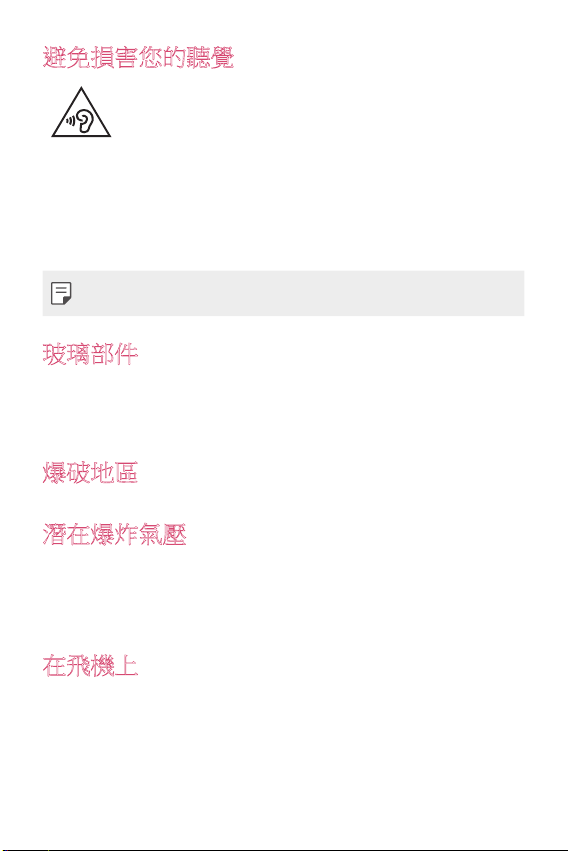
避免損害您的聽覺
避免聽力受損,請不要長時間在高音量下聆聽。
如果長時間以較大音量收聽,可能會對聽覺造成損害。 所以我們建
議開啟或關閉手機時,不要將它放於太近耳朵。 我們亦建議將音樂
及通話音量設定至合適水平。
• 使用耳機時,如果您未能聽見附近的人說話,或者坐在您身邊的
人能聽見您正在聆聽的聲音,就應將聆聽音量調低。
• 耳機的過大聲音壓力可能導致聽覺受損。
玻璃部件
您的手機的部分部件以玻璃製造。 如您的手機摔在堅硬的表面上或
受猛烈撞擊,玻璃部件可能會破裂。 如玻璃破裂,請勿接觸或嘗試
移除碎片。 請停止使用您的手機,直至授權的服務供應商為您更換
玻璃部件。
爆破地區
請勿在進行爆破時使用手機。 請嚴格遵守相關限制、規定或條例。
潛在爆炸氣壓
• 請勿在加油站使用手機。
• 請勿在燃料或化學物質附近使用手機。
• 請勿在放置了手機及配件的汽車車廂運送或擺放易燃氣體、液體
或爆炸物。
在飛機上
無線裝置可引致飛機干擾。
• 登機前,請先關掉手機。
• 未經地勤人員批准,請勿在機艙內使用手機。
8安全及有效使用準則
Page 10
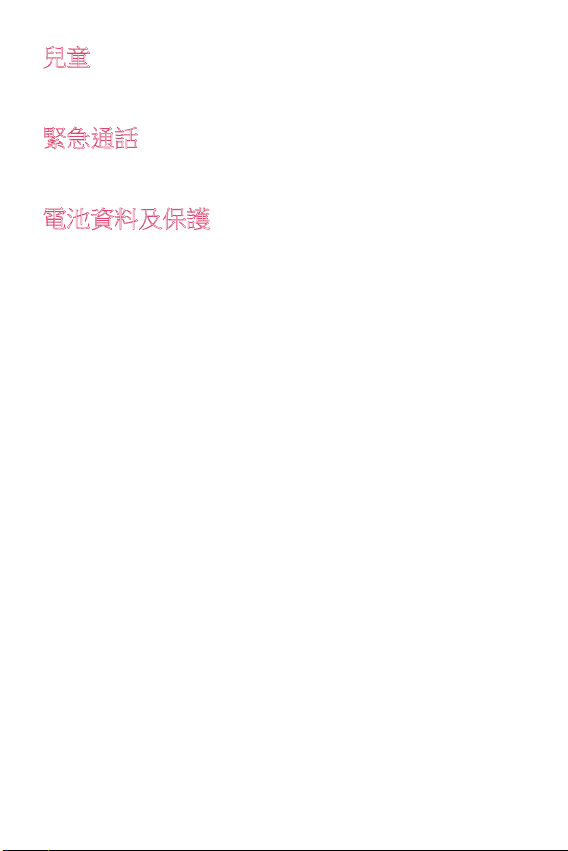
兒童
請將手機放在兒童接觸不到的安全地方。 手機包含微細零件,如果
拆開,可能造成哽咽危險。
緊急通話
某些流動網絡可能無法使用緊急通話。 因此,您不應僅倚賴手機作
為緊急通話的方式。 請向您本地的服務供應商查詢。
電池資料及保護
• 充電前,您無須完全放電。 跟其他電池系統不同,它不會產生可
降低電池效能的記憶效應。
• 只使用 LG 電池及充電器。 LG 充電器是為將電池壽命擴至最大
而設。
• 請勿拆解電池或造成電池短路。
• 請保持電池的金屬接點清潔。
• 當電池不再提供可接受的效能,請更換電池。 電池組在必須更換
前可重新充電數百次。
• 如果電池很久沒有使用,則需重新充電,以擴展其用量。
• 請勿直接將充電器暴露於日光下或高濕度環境(如浴室)中。
• 請勿將手機置於過熱或過冷的地方,因為這可能降低您的手機性
能。
• 如果以錯誤方式放置電池,可能引起爆炸。 請根據相關指示處理
廢棄電池。
• 如果需要更換電池,請帶同手機前往最近的授權 LG 電子產品服
務點或經銷商以尋求協助。
• 請謹記在手機完全充電後從牆壁插座拔出充電器,避免充電器造
成不必要的電力損耗。
• 電池的實際壽命將取決於網絡設定、產品設定、使用模式、電池
及環境條件。
• 請勿讓如動物牙齒、指甲等尖銳物與電池發生接觸。 這可能會引
起火災。
9安全及有效使用準則
Page 11
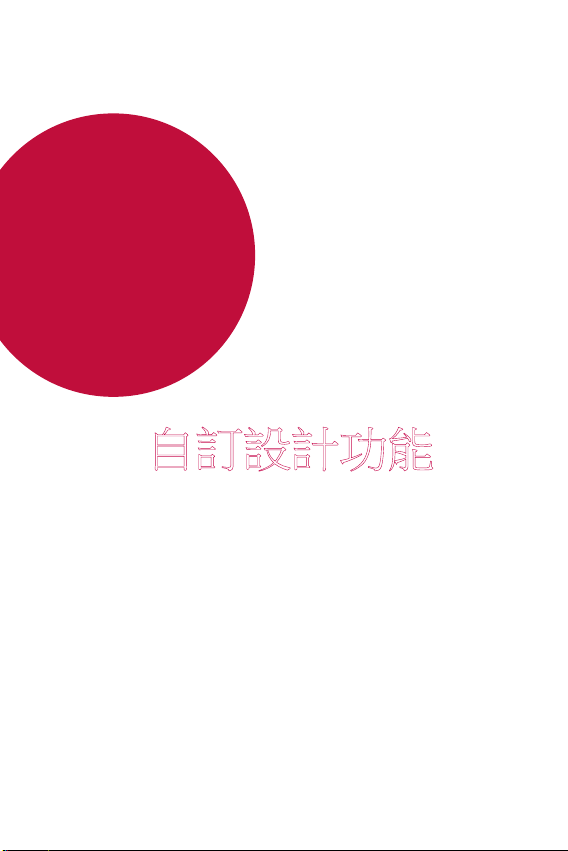
01
自訂設計功能
Page 12
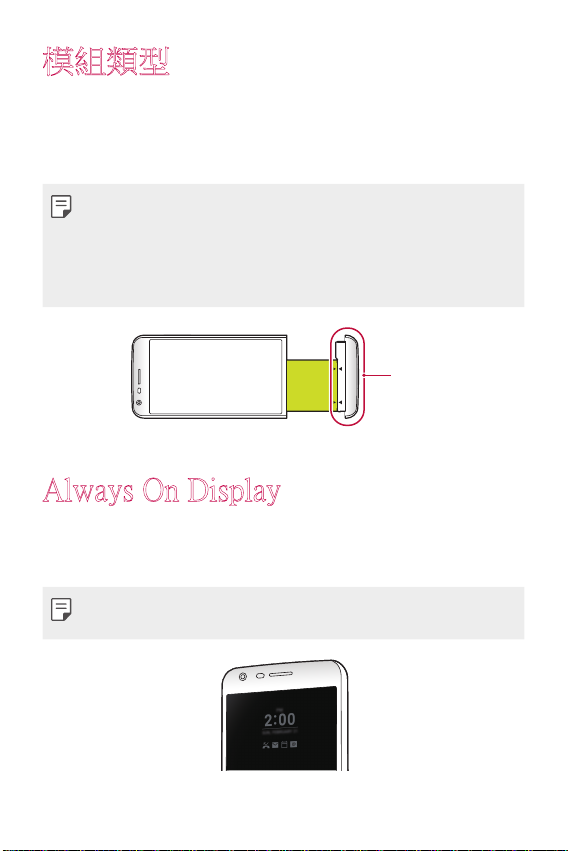
模組類型
您可以運用裝置的模組功能來使用各種配件提供的不同功
能。
從裝置的模組槽位拆出模組。然後便可以替換為電池,或把
其他配件安裝至模組槽位,從而使用配件提供的特定功能。
• 參閱
移除電池和安裝電池
• 可供使用的配件 (稱為 LG Friends) 是可選項目。
• 要購買可選配件,請聯絡 LG 客戶服務中心。
• 可用配件可能會有所不同,具體視區域或服務提供商而
定。
瞭解詳細資訊。
模組
Always On Display
即使關閉了主畫面,螢幕仍可顯示日期、時間、簽名或其他
資訊。始終顯示是一項有用的特性,可用於頻繁查看時間並
顯示自己的簽名。
• 使用始終顯示功能時會更快流失電量。關閉此功能以延長
電池使用時間。
自訂設計功能
11
Page 13
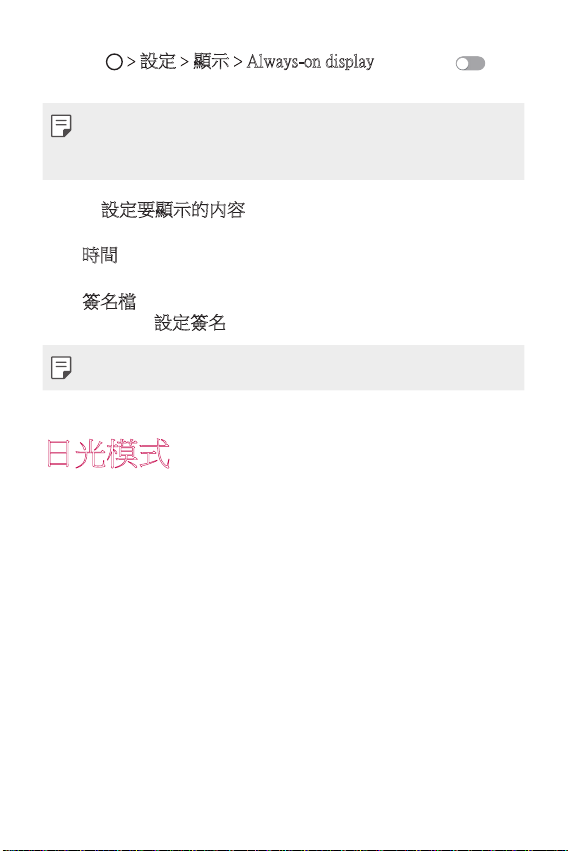
點擊 設定 顯示 Always-on display 然後拖動 以
1
啟動該功能。
• 該功能在您購買裝置時可能已處於開啟狀態。
• 預設設定可能會有所不同,具體視區域和服務提供商而
定。
點選設定要顯示的内容並選擇要在關閉的螢幕上顯示的項
2
目。
時間:永遠顯示目前時間,即使在螢幕處於關閉狀態
•
時。
簽名檔:在關閉的螢幕上顯示您的簽名而不是目前時
•
間。使用
• 請檢查並確定簽名沒有超過輸入區域。
設定簽名選項輸入簽名並變更字型。
日光模式
透過經改良的 IPS 量子螢幕功能,您可以在陽光明亮的戶外
清晰地檢視畫面。
自訂設計功能
12
Page 14
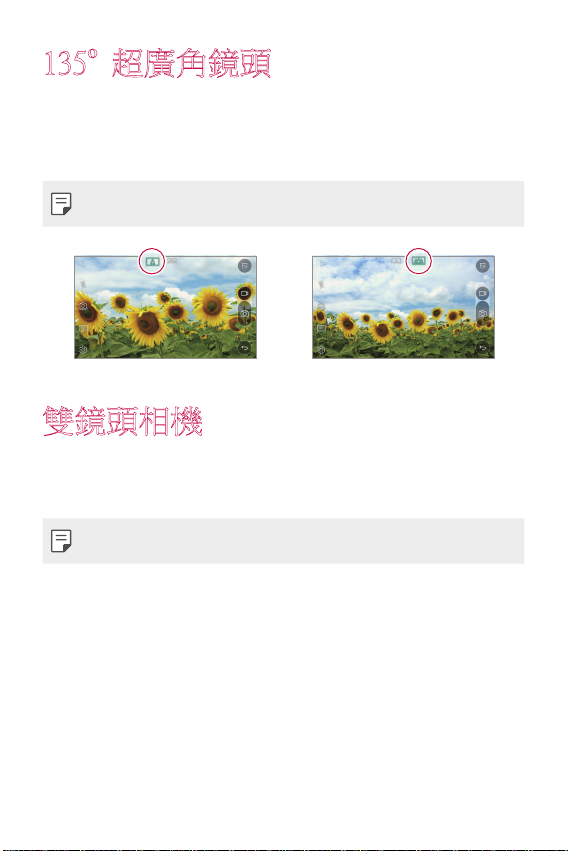
135º 超廣角鏡頭
您可以通過廣角鏡頭來拍攝比實際視野更寬廣的照片。當您
從窄域對風景或廣域進行照片拍攝或視頻錄製時,這個特性
會很管用。您可以拍攝無邊天際、座無虛席的演唱會、整片
海灘以至超乎雙眼能目睹的一切。
• 參閱
切換至雙重相機
瞭解詳細資訊。
雙鏡頭相機
您可以使用裝置背面的雙相機拍攝從近距離大特寫至遠距離
景觀的各式照片及影片。 只要在螢幕上捏合或張開手指即
可。
• 參閱
切換至雙重相機
瞭解詳細資訊。
自訂設計功能
13
Page 15

畫面凸顯功能
您可以為您的照片加上相框:同時拍攝普通和廣角照片。讓
您的照片在這四種背景框架效果下躍現眼前:魚眼、黑白、
暈影、鏡頭模糊。
• 有關詳細資料,請參閱
畫面凸顯功能
。
防震攝錄
您可以使用防震攝錄功能,最大限度地減少拍攝照片或錄製
影片時的動態模糊。此功能可讓您在一邊移動一邊拍攝時穩
定照片拍攝或影片攝錄。點選
即可啟動功能。
Smart Bulletin
您可以添加主螢幕用以收集並顯示對您而言有用的資訊。
從 Smart Bulletin 迅速查看主要新聞。您無需添加其他小工具
或執行應用程式。
自訂設計功能
14
Page 16
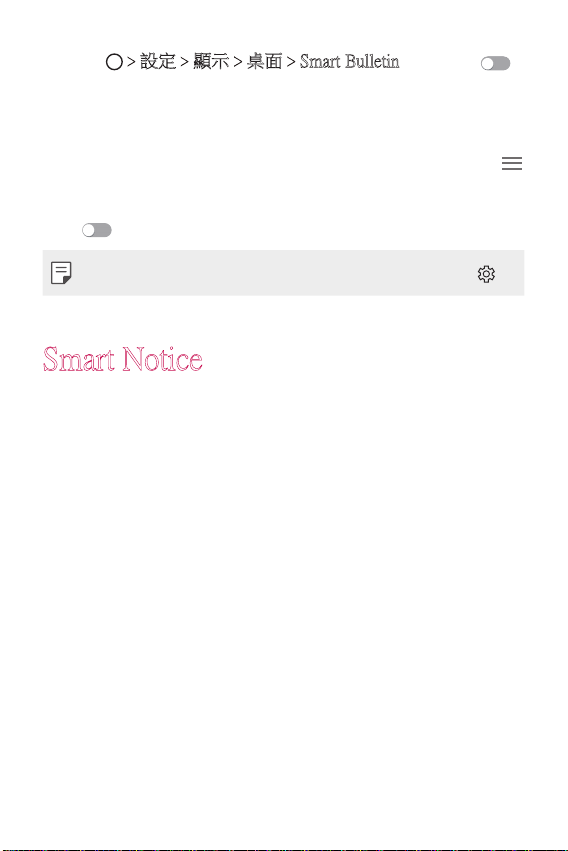
點擊 設定 顯示 桌面 Smart Bulletin 然後拖動
1
以啟動該功能。
• Smart Bulletin 可在主螢幕最左側的畫布中找到。
使用可用的功能表項,配置 Smart Bulletin。
2
• 要重新排列 Smart Bulletin 中顯示的功能表項,請點住
,然後上下拖動。
• 要顯示或隱藏 Smart Bulletin 中的功能表項目,請拖動
。
•
要更改 Smart Bulletin 配置,請在 Smart Bulletin 中點擊 。
Smart Notice
您可以使用 Smart Notice 來獲取與您時間和地點相匹配的有用
資訊。這個小元件可分析您的環境和日常使用模式以提供對
特定時間和地點有用的資訊。
Smart Notice 的用途如下:
• 自動提醒您將常用的未儲存號碼添加到通訊錄。
• 自動提醒您對發送拒絕消息後尚未回覆的號碼撥打電話。
• 自動提醒您日曆和聯絡人清單中儲存的聯絡人生日。
• 自動提醒您清理一段特定時間內未使用的暫存檔案、已下
載檔和應用程式。
• 自動提醒您根據您使用裝置的模式和地點自訂裝置設定。
• 在電池消耗較高時自動提醒您節能。
自訂設計功能
15
Page 17
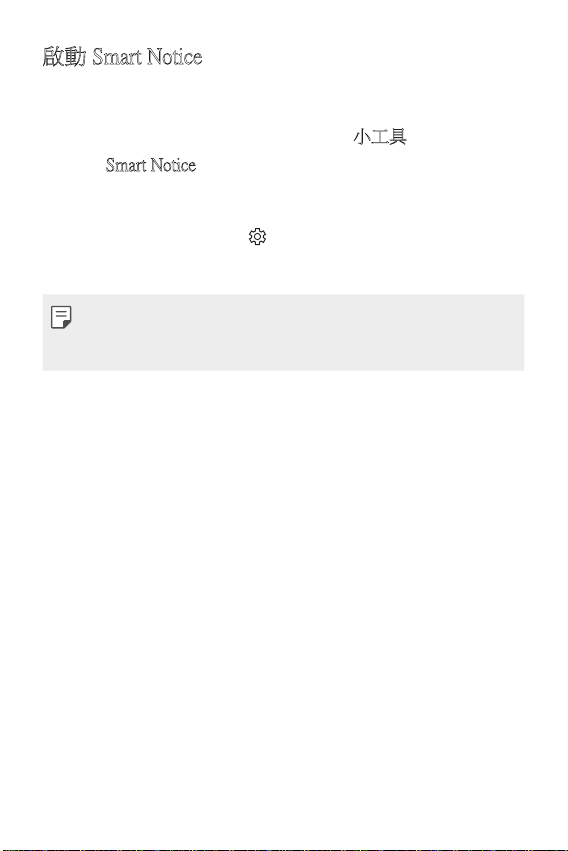
啟動 Smart Notice
您可以在 Smart Notice 小元件未預設添加或已從主螢幕上刪除
的情況下將其添加。通過以下步驟添加小元件:
在主螢幕中,點住空白處,然後點選小工具。
1
點住 Smart Notice,然後將其拖到主螢幕中的其他位置。
2
• Smart Notice 小元件出現在主螢幕上,自動提醒功能隨概
覽一同啟動。
• 點擊小元件螢幕上的
Notice 設定,或選擇您想要 Smart Notice 向自動提醒提供
的項目。
• Smart Notice 功能在您購買裝置時可能已處於開啟狀態。
• 預設設定可能會有所不同,具體視區域或服務提供商而
定。
從而根據您的偏好更改 Smart
自訂設計功能
16
Page 18
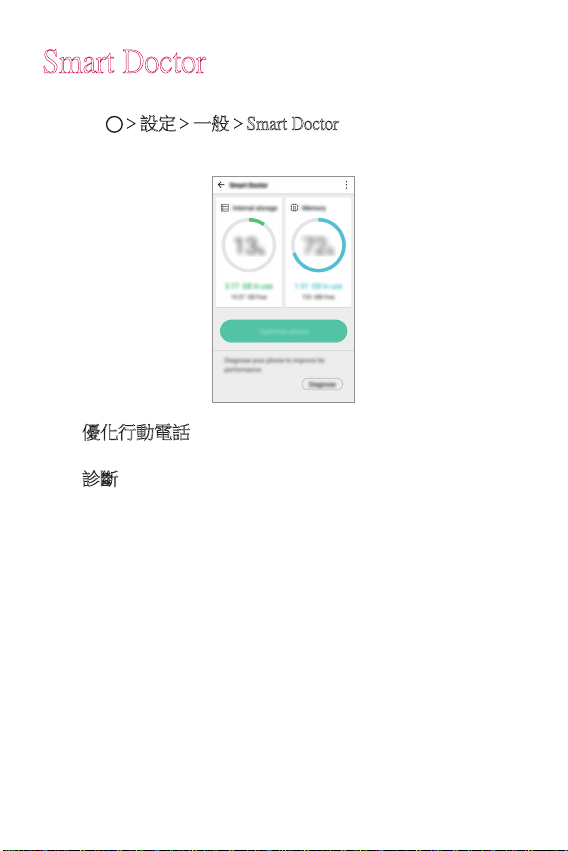
Smart Doctor
您可以使用 Smart Doctor 來診斷裝置的情況並進行優化。
點擊 設定 一般 Smart Doctor。
1
使用所需的功能。
2
• 優化行動電話:關閉目前不使用的應用程式並清理暫存
檔案以提升裝置效能。
診斷:分析電池、移動資料、應用程式、網絡狀態和使
•
用模式以查看裝置管理資訊。
自訂設計功能
17
Page 19
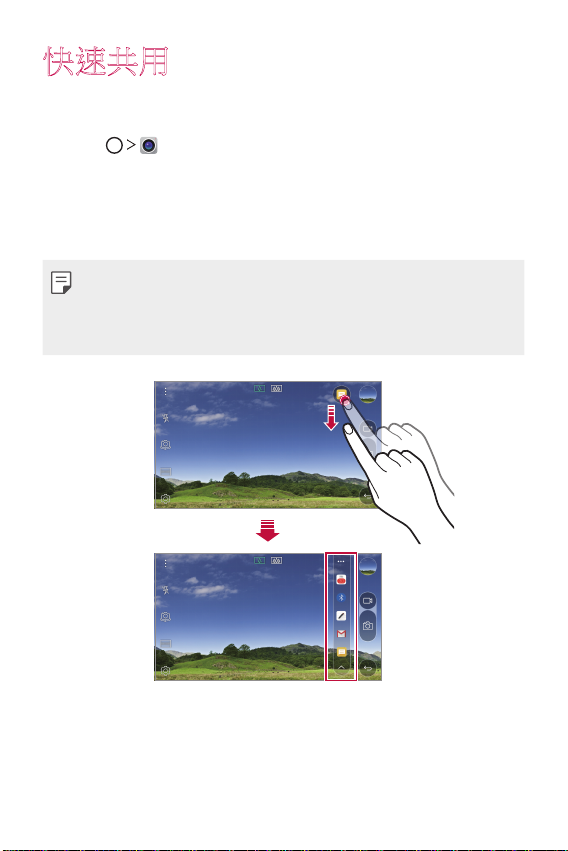
快速共用
您可以將拍下的照片或視頻馬上共用到您偏好的應用程式
裡。
點擊 ,然後拍照或錄像。
1
拍攝圖片或錄製視頻後,拖動快速共用圖示並選擇進行共
2
用的應用。
或者,點住在拍攝圖片或錄製視頻後出現的預覽圖示,並
將其拖動至快速共用圖示。
• 快速共用圖示顯示的應用程式可能會有所不同,具體視裝
置上所安裝應用程式的類型和瀏覽頻率而定。
• 您只能在自動模式下拍攝照片或錄製視頻時使用此特性。
參閱
自動模式
瞭解詳細資訊。
自訂設計功能
18
Page 20
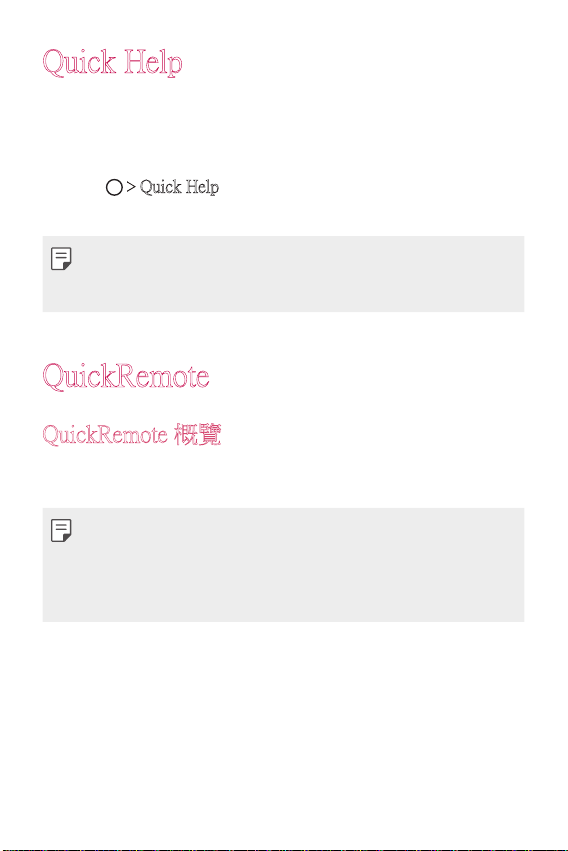
Quick Help
您可以查看裝置的主要功能,常見問題或使用者指南。通過
輸入關於購買裝置後的使用困難或其他疑問的關鍵字,您可
以查看許多有用資訊,包括有常見問題解答,或使用者指南
的說明。
點擊 Quick Help.
1
在搜尋方塊中輸入查詢以搜尋資訊。
2
• 此功能會根據使用者的回饋定期更新。
• 可用功能表項可能會有所不同,具體視區域和流動服務提
供商而定。
QuickRemote
QuickRemote 概覽
透過將您的裝置用作遙控器,您可以控制位於不同位置的許
多電子裝置。
• 此功能使用紅外 (IR) 信號,並以類似遙控器的方式執行。
使用 QuickRemote 時,將 IR 感測器保持於未遮擋裝置的右
上方。
• 此功能可能會有所不同或不受支援,具體視乎裝置製造
商、服務提供者或所在地區而定。
自訂設計功能
19
Page 21
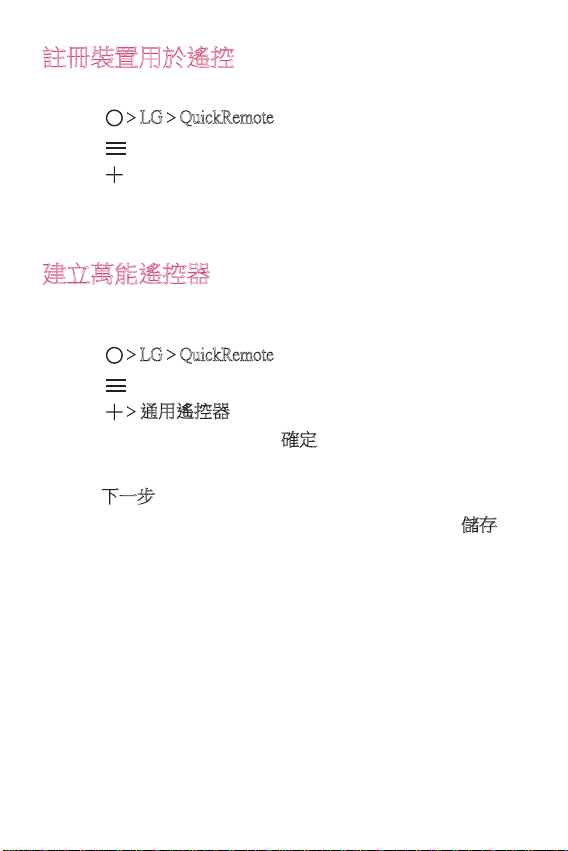
註冊裝置用於遙控
您可以註冊要透過您的裝置遙控的裝置。
點擊 LG QuickRemote。
1
點選 以指定您想使用遙控的位置。
2
點選 並選擇您要遙控的裝置的類型和製造商。
3
按照螢幕上的說明進行操作,確保 QuickRemote 功能在裝
4
置上正常工作。
建立萬能遙控器
要是清單上沒有您想透過您的裝置遙控的裝置,您可以根據
您的偏好設定常用按鈕,從而建立自訂萬能遙控器。
點擊 LG QuickRemote。
1
點選 以指定您想使用遙控的位置。
2
點擊 通用遙控器。
3
輸入遙控器名稱,然後點選確定。
4
點住您所需的按鈕,然後將其拖到所需的位置。
5
點選下一步。
6
按照螢幕上的說明進行操作來註冊按鈕,然後點擊儲存。
7
自訂設計功能
20
Page 22
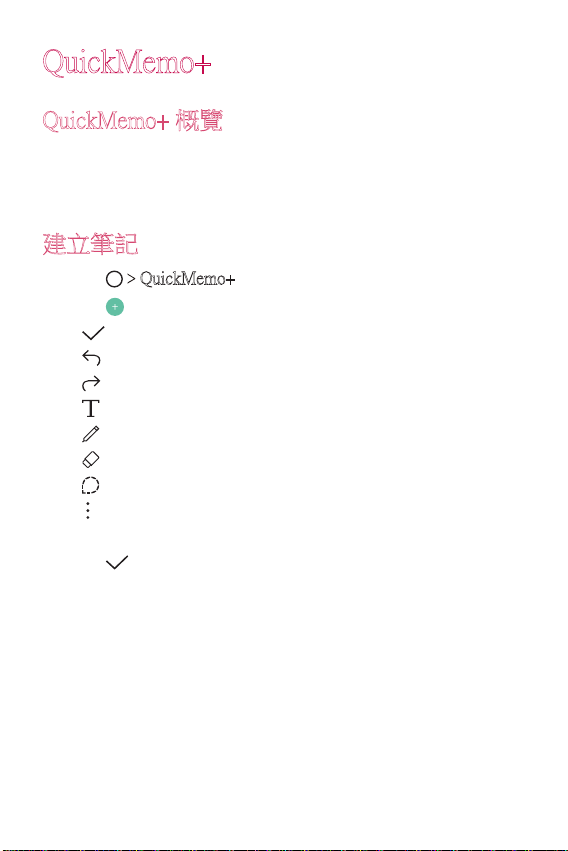
QuickMemo+
QuickMemo+ 概覽
透過使用記事本這一進階功能的各種選項 (例如影像管理和
快照),您可以製作創意筆記;該功能在傳統記事本中不受支
援。
建立筆記
點選 QuickMemo+。
1
點擊 以創建筆記。
2
:儲存筆記。
•
:撤銷上一操作。
•
:重做撤銷的上一操作。
•
:使用鍵盤輸入筆記。
•
:手寫筆記。
•
:擦除手寫筆記。
•
:放大或縮小,旋轉或刪除手寫筆記的部分。
•
:瀏覽其他選項,包括刪除、插入、分享、更改種
•
類、鎖、紙張樣式或QSlide。
點選 以儲存筆記。
3
自訂設計功能
21
Page 23
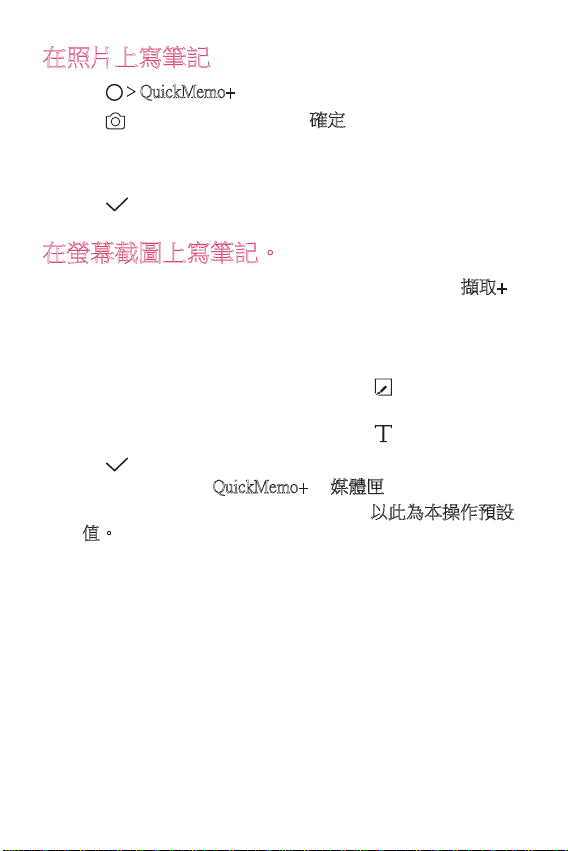
在照片上寫筆記
點選 QuickMemo+。
1
點選 以拍攝照片,然後點選確定。
2
• 照片將自動附加到記事本中。
在照片上自由書寫筆記。
3
點選 以儲存筆記。
4
在螢幕截圖上寫筆記。
查看螢幕時,您需要、向下拖動狀態列,然後點擊擷取+
1
• 螢幕截圖將顯示為記事本背景主題。備忘錄工具將在螢
幕頂部顯示。
在螢幕上做筆記。
2
• 要裁剪並儲存螢幕的一部分,請點選
指定部分。
• 要將螢幕截圖附加到記事本,請點選
點選 並將筆記儲存到所需的位置。
3
• 儲存的筆記可在
• 要始終在同一位置儲存筆記,請選擇
值。核取方塊並選擇一個應用程式。
QuickMemo+ 或媒體匣中進行查看。
並使用裁剪工具
。
以此為本操作預設
。
自訂設計功能
22
Page 24
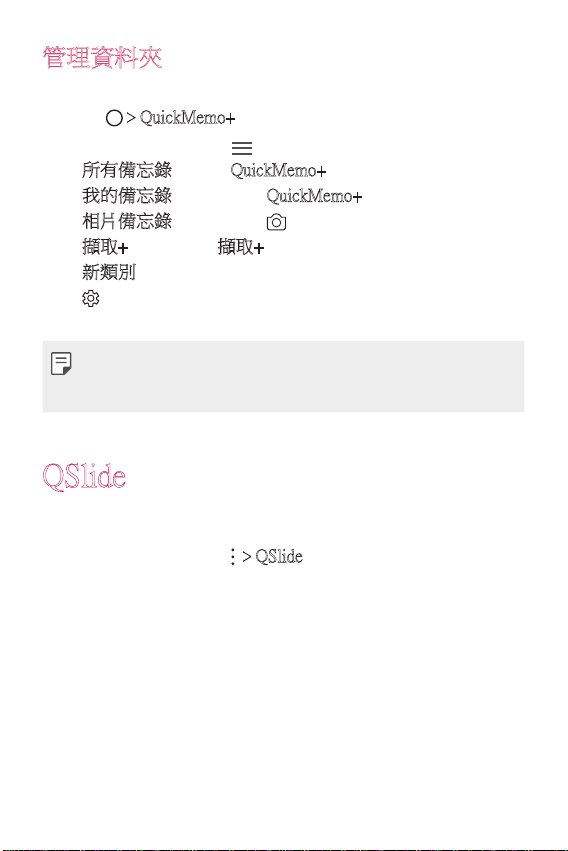
管理資料夾
您可以查看按類型分組的筆記。
點選 QuickMemo+。
1
在螢幕的頂部,點選 並選擇一個功能表項目:
2
所有備忘錄:查看 QuickMemo+中所有保存的筆記。
•
我的備忘錄:檢視透過 QuickMemo+ 建立的筆記。
•
相片備忘錄:檢視透過 建立的筆記。
•
擷取+:查看通過擷取+創建的筆記。
•
新類別:新增類別。
•
:重新排列、新增或刪除類別。要變更類別的名稱,
•
請點選該類別。
• 初次啟動 QuickMemo+ 時,某些資料夾不會顯示。當資料
夾包含至少一個相關筆記時,停用的資料夾將啟用並顯
示。
QSlide
您可以在已有應用程式正在運行時使用 QSlide 開啟其他應用
程式。例如,在視訊播放時使用計算器或日曆。
應用程式運行時,點擊
QSlide。
自訂設計功能
23
Page 25
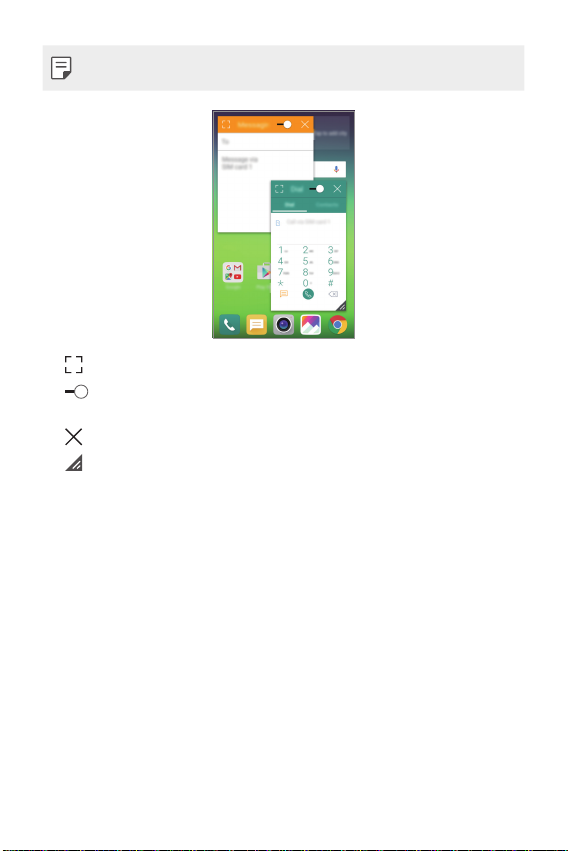
• 某些應用程式可能不支援此功能。
• :關閉 QSlide 模式以切換到全屏模式。
:調整 QSlide 視窗的不透明度。如果 QSlide 視窗是透
•
明的,則該視窗無法回應觸摸輸入。
:關閉 QSlide 視窗。
•
:調整 QSlide 視窗的大小。
•
自訂設計功能
24
Page 26
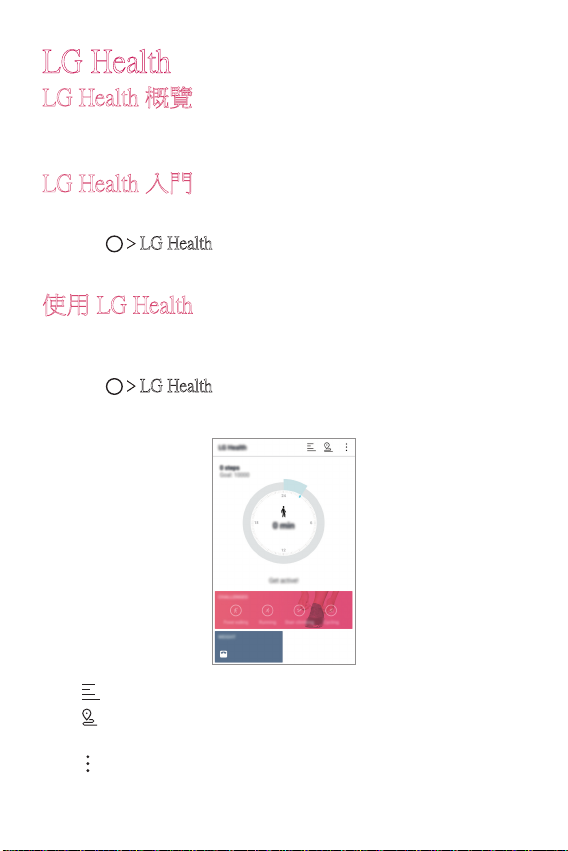
LG Health
LG Health 概覽
您可以通過保管您的鍛煉記錄來管理您的健康,並保持良好
的鍛煉習慣。
LG Health 入門
您可在應用程式初次啟動時或初始化後配置 LG Health。
點擊 LG Health。
1
按照螢幕上的說明進行操作以完成配置。
2
使用 LG Health
您可以查看 LG Health 中的主要資訊,以及管理運動量和健康
資訊。
點擊 LG Health。
1
執行下列操作:
2
• :查看您偏好日期的鍛煉日誌。
:開始跟蹤一項鍛煉。您所進行的每種類型鍛煉的運
•
動路線和運動量都將被記錄。
:設置您的每日鍛煉目標,包括卡路里和步數,或設
•
置多種 LG 健康設定。
自訂設計功能
25
Page 27
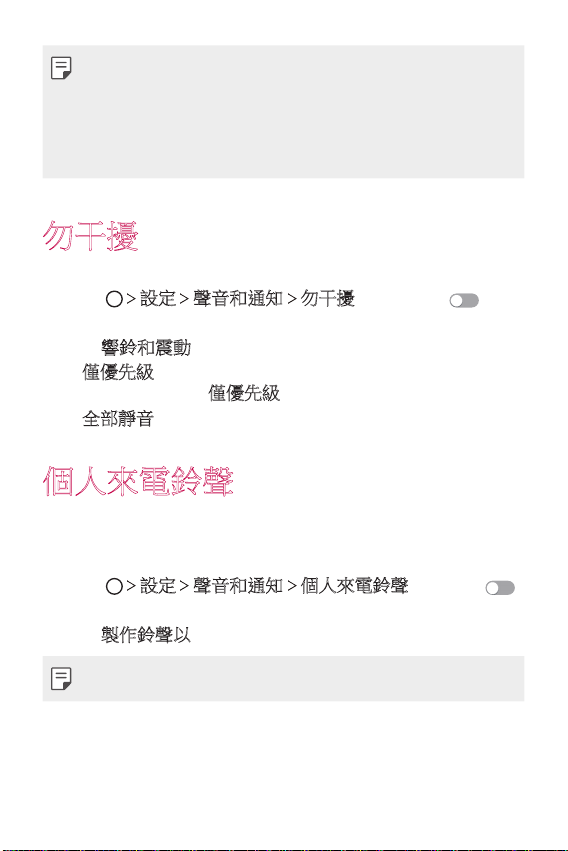
• LG Health 提供的健康相關資訊旨在為使用者提供便利,無
法用於疾病預防、治療、診斷或其他醫療問題等目的。
• LG Health 可能會有所不同,也可能會不可用,具體視國
家/地區和服務提供商而定。可用的 LG Health 功能和可以
添加到 LG Health 的應用程式可能會有所不同,具體視國
家/地區而定。這是因為法律和法規有所不同。
勿干擾
您可以限制通知或將其靜音,以在特定時間段避免打擾。
點選 設定 聲音和通知 勿干擾,然後拖動 以 啟
1
動它。
點擊響鈴和震動並選擇您要的模式:
2
僅優先級:接收從選擇的應用程式發出的音效或震動通
•
知。即使已打開
全部靜音:同時停用音效和震動。
•
僅優先級,警報仍響起。
個人來電鈴聲
您可以將裝置設置為對所選連絡人的每條來電播放自動創作
的鈴聲。這個功能非常管用,因為您可以僅通過鈴聲便得知
來電者是誰。
點擊 設定 聲音和通知 個人來電鈴聲然後拖動
1
以啟動該功能。
點擊製作鈴聲以並選擇想要的選項。
2
• 對除所選聯絡人以外聯絡人的來電播放預設鈴聲。
自訂設計功能
26
Page 28
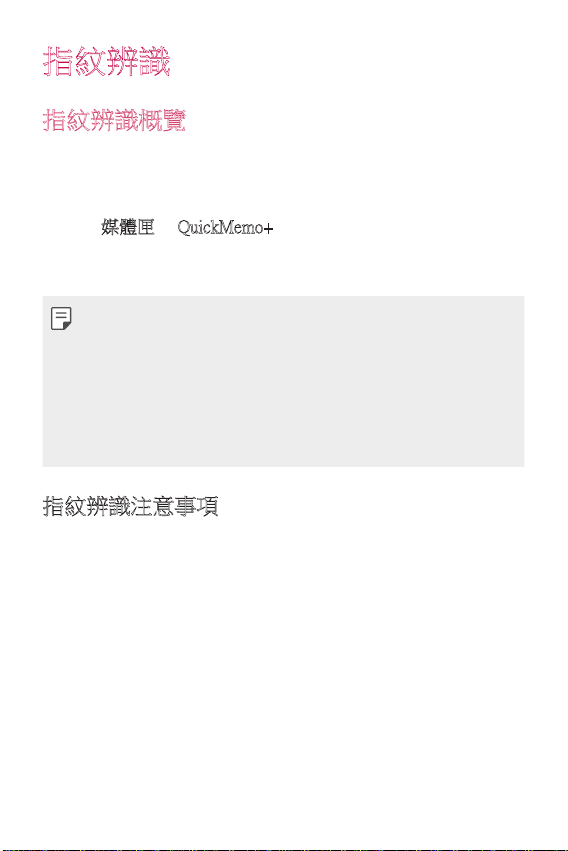
指紋辨識
指紋辨識概覽
使用指紋識別功能前,請在您的裝置上註冊指紋。
您可以在下列情況中使用指紋識別功能:
• 解鎖螢幕
媒體匣或 QuickMemo+ 中的鎖定內容
• 查看
確認購買或登錄應用程式時,只需觸摸指紋感測器即可識別
自己。
• 您的指紋永遠不會改變,而每個人的指紋都是獨一無二
的。因此,您的指紋可讓裝置用於使用者識別。來自不同
使用者的非常類似的指紋可能會被指紋感測器辨識為相同
的指紋。為增強裝置的安全性,將螢幕鎖定模式設定為模
式解鎖,PIN 或密碼。
• 如果您的指紋無法識別或如果您忘記備用 PIN,請將您的
裝置帶到最近的 LG 客戶服務中心,然後註冊指紋並創建
新的備用 PIN。
指紋辨識注意事項
指紋辨識的準確性可能會退減。要最大限度地提高指紋辨識
準確率,請在使用裝置之前檢查以下各項。
• 裝置的電源/鎖定鍵具有指紋感測器。確保電源/鎖定鍵沒有
被硬幣或鑰匙等金屬物體損壞。
• 當電源/鎖定鍵或您的手指上沾有水、灰塵或其他外來雜質
時,指紋註冊或識別功能可能無法使用。使用指紋識別功
能前請清潔並擦乾您的手指。
自訂設計功能
27
Page 29
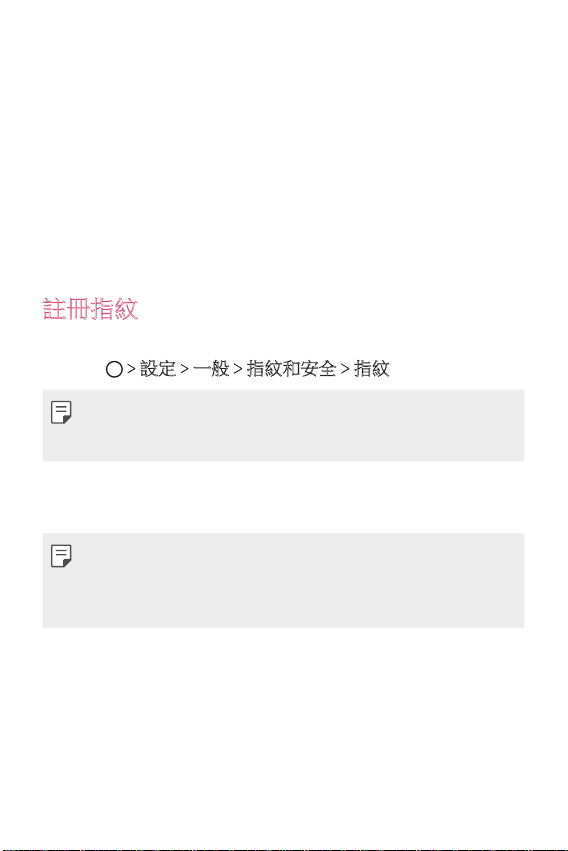
• 如果您的手指表面有疤痕或由於浸泡在水中而不光滑,指
紋可能無法被正確辨識。
• 如果您彎曲您的手指或僅使用指尖進行操作,則您的指紋
可能無法識別。確保您的手指覆蓋電源/鎖定鍵的整個表
面。
• 每次註冊僅掃描一根手指。掃描多根手指可能會影響指紋
註冊和辨識。
• 如果周圍空氣乾燥,裝置可能會產生靜電。如果周圍空氣
乾燥,則應避免掃描指紋,或在掃描指紋前避免觸碰金屬
物體,如硬幣或鑰匙以移除靜電。
註冊指紋
您可以在裝置中註冊和保存您的指紋以使用指紋辨識。
點擊 設定 一般 指紋和安全 指紋。
1
• 要使用此功能,確保已設定螢幕鎖定。如果未設置螢幕鎖
定,請設置螢幕鎖定。參閱
訊。
找到裝置背面的電源/鎖定鍵,輕輕放上一根手指以註冊指
2
紋。
• 輕輕按下電源/鎖定鍵以便感測器可識別您的指紋。如果
您過於用力地按下電源/鎖定鍵,則可能會啟動畫面鎖定功
能,或關閉螢幕。
• 確保您的指尖覆蓋電源/鎖定鍵感測器的整個表面。
配置螢幕鎖定設置
瞭解詳細資
自訂設計功能
28
Page 30
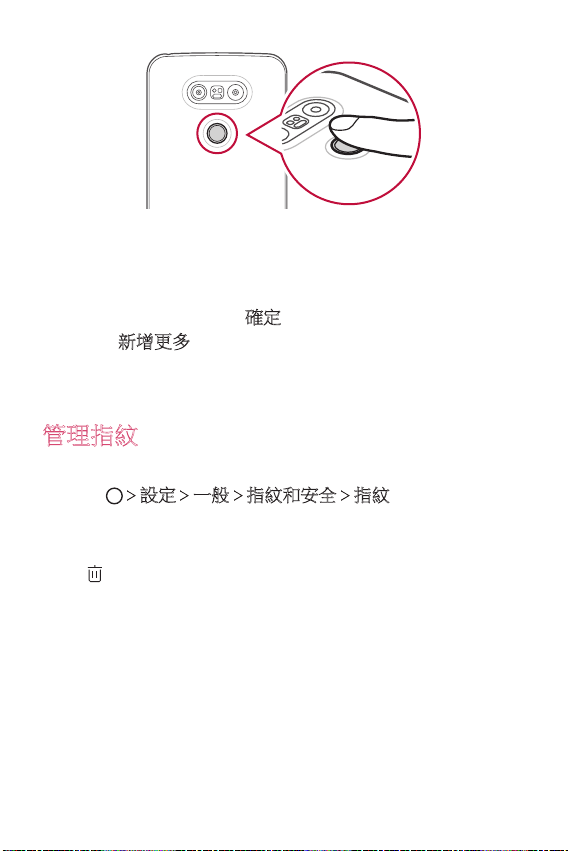
按照螢幕上的說明進行操作。
3
• 通過一點一點移動手指反復掃描指紋,直到指紋註冊完
畢。
完成指紋註冊後,點擊確定。
4
新增更多以註冊另一個指紋。如果您僅註冊了一個
• 點擊
指紋,而相應手指的狀況不佳,則指紋識別可能無法有
效進行。鑒於此類情況的預防措施,請註冊多個指紋。
管理指紋
您可以修改或删除指紋。
點擊 設定 一般 指紋和安全 指紋。
1
按照指定的解鎖方式解鎖。
2
從指紋清單中,輕觸一個指紋以重命名。若要刪除,請點
3
。
選
自訂設計功能
29
Page 31

用指紋解鎖螢幕
您可以通過指紋來解鎖螢幕或查看鎖定內容。啟動預期功
能:
點擊 設定 一般 指紋和安全 指紋。
1
按照指定的解鎖方式解鎖。
2
在指紋設置螢幕啟動預期功能:
3
螢幕鎖定:利用指紋把螢幕解鎖。
•
內容鎖定:用指紋解鎖內容。要實現此功能,請確保已
•
設定內容鎖定。
內容共享
從另一部裝置播放內容
您可以從電視播放裝置上保存的照片、視頻或音樂。
連接電視和裝置至同一 Wi-Fi 網路。
1
從媒體匣或音樂應用程式選擇檔,然後點擊 播放内
2
容。
選擇您想要連接的電視機。
3
• 要使用 Chromecast,請將 Google Play 更新至最新的版本。
自訂設計功能
30
Page 32

傳送或接收檔案
您可以將裝置上儲存的檔案傳送到另一個 LG 裝置或平板電
腦,或者從其接收檔案。
設定 網絡 共用與連線 檔案共享 SmartShare
點選
Beam,然後拖動 以啟動它。
• 確保您的裝置已連接到與檔案傳輸目標裝置相同的無線網
路。
• 確保該裝置和目標裝置中的檔案共享已啟動。
傳送檔案至其他裝置
選擇檔案並點選 SmartShare Beam。 或者,在檔案清單
1
2
• 檔案將被傳送到該裝置。
,然後選擇檔案,再點選 分享 SmartShare Beam。
點選
從支援 SmartShare Beam 的附近裝置清單中選擇一個裝置。
使用附近的裝置
您可以查看並播放保存在和您裝置接近的裝置上的多媒體
檔。
從媒體匣或音樂應用程式,選擇 附近裝置。
1
自裝置清單選擇裝置。
2
• 如果裝置清單中未顯示所需的裝置,檢查 DLNA 是否已
啟動,然後點選
播放所選裝置上儲存的內容。
3
搜尋附近裝置。
自訂設計功能
31
Page 33

自您的雲端檢視內容
您可以直接查看保存在您雲端帳戶上的內容,而無需將其下
載到您的裝置上。
從 媒體匣、音樂 或 檔案管理員 應用程式,選擇 雲
1
端。
選擇一個雲端帳戶並登人。
2
儲存或播放您的雲端內容。
3
Dual Play
您可以在連接的顯示裝置上顯示您的裝置螢幕,並使用來自
裝置的不同應用程式。
對任一連接使用 DisplayPort-HDMI 電纜或 Miracast。
• 此功能對某些內容不可用。
自訂設計功能
32
Page 34

02
基本功能
Page 35

產品元件和配件
確保不缺少任何以下物品:
• 裝置
• 電池
• 頂針
• 立體聲耳機
• 上述配件可另外選購。
• 裝置隨附的任何可用的配件可能視地區和服務提供者而
定。
• 請務必使用正品 LG Electronics 配件。使用由其他製造商製
造的配件可能會影響裝置的通話效能或導致故障。這種情
況可能無法由 LG 維修服務所承擔。
• 如果缺少任何基本配件,聯繫您購買裝置的經銷商。
• 要購買額外的基本配件,請聯絡 LG 客戶支援中心。
• 要購買可選配件,請聯絡 LG 客戶服務中心瞭解供貨經銷
商。
• 產品包裝盒中的某些項目如有變更,恕不另行通知。
• 裝置的外觀和規格如有變更,恕不另行通知。
• USB 纜線
• 充電器
• 快速入門指南
基本功能
34
Page 36

零件概覽
麥克風
前置相機鏡頭
聽筒
IR 感測器
立體聲耳機插孔
接近/環境光感測器
音量鍵 (+/-)
模組彈出鍵
模組
RGB 感測器
後置相機鏡頭 (普通)
鐳射檢測自動對焦
電源/鎖定鍵 (指紋感測器)
LED 指示燈
觸控螢幕
SIM/記憶卡槽
充電器/USB 連接埠
閃光燈
後置相機鏡頭 (廣角)
NFC 天線 (內置)
基本功能
麥克風
喇叭
35
Page 37

• 接近/環境光感測器
- 接近感測器:在通話時,當裝置接近人體,接近光感測
器會關閉螢幕並停用觸控功能。當裝置位於特定範圍以
外時,該感測器會重新開啟螢幕並啟用觸控功能。
- 環境光感測器:環境光感測器在開啟自動亮度控制模式
時分析環境光強度。
• 鐳射檢測自動對焦
- 檢測從攝像頭到自動對焦物件的距離。
- 當您使用後置相機拍攝照片時,快速對焦較近或較遠的
對象。
• 音量鍵
- 調整鈴聲、來電或通知的音量。
- 輕輕按下音量鍵以拍攝照片。要連續拍攝照片,請按住
音量鍵。
- 螢幕鎖定或關閉時,按音量調低 (-) 鍵兩次以啟動
用程式。按音量調高 (+) 鍵兩次以啟動
擷取+。
• 電源/鎖定鍵 (指紋感測器)
- 當您想要開關螢幕時,短暫地按一下該鍵。
- 當您想要選擇電源控制選項時,按住該鍵。
- 當您想要用指紋解鎖螢幕時,將手指輕輕放在該鍵上。
相機 應
基本功能
36
Page 38

• 某些功能可能會限制存取,具體視裝置規格而定。
• NFC 天線將內建到裝置背面。請勿損壞 NFC 天線。
• 請勿將重物放在裝置上或坐在裝置上。否則可能會損壞觸
控式螢幕特性。
• 螢幕保護膜或配件可能會幹擾接近感測器。
• 如果裝置被弄濕或在潮濕的地方使用,則觸控感測器或按
鈕可能無法正常工作。
開啟或關閉電源
開啟電源
電源關閉時,按住電源/鎖定鍵。
• 初次開啟裝置時,將進行初始組態。智能手機的初次啟動
時間可能比平常要長。
關閉電源
按住電源/封鎖鍵,然後選擇關機。
電源控制選項
點住電源/鎖定鍵,然後選擇一個選項。
關機:關閉裝置。
•
關閉電源後重新開啟:重新啟動裝置。
•
開啟飛航模式:阻止電信相關功能,包括進行電話呼叫、
•
收發短信和上網瀏覽。其他功能仍然可用。
基本功能
37
Page 39

安裝 SIM 卡
正確地使用服務供應商提供的 SIM (訂閱者身分模組) 卡。
把頂針插入卡盤的孔。
1
拉出卡盤。
2
將 SIM 卡放入卡盤中,金色觸點面朝下。
3
將主要 SIM 卡放置在 SIM 卡槽 1,並把次要 SIM 卡放置在
SIM 卡放置在 SIM 卡槽 2。
• SIM 卡槽 2 亦可用作記憶卡槽。然而,無法同時放置 SIM
卡及記憶卡 (可選)。
基本功能
38
Page 40

1
2
將卡盤插回卡槽中。
4
• SIM 卡有幾個類型,其中只有 Nano-SIM 卡適用於此裝置。
• 為實現無故障效能,建議將電話與正確類型的 SIM 卡一起
使用。務必使用運營商提供的原廠製造 SIM 卡。
使用 SIM 卡的預防措施
• 請勿遺失 SIM 卡。LG 對於遺失或轉移 SIM 卡導致的損壞
和其他問題概不負責。
• 插入或拔出 SIM 卡時,小心不要損壞該卡。
基本功能
39
Page 41

插入記憶卡
裝置支援高達 2 TB microSD。有些記憶卡可能與裝置不兼
容,這視記憶卡製造商及類型而定。
• 有些記憶卡可能無法與裝置完全兼容。如果使用不兼容
的記憶卡,可能會損壞裝置或記憶卡,或損毀已儲存的資
料。
把頂針插入卡盤的孔。
1
拉出卡盤。
2
將記憶卡放入卡盤中,金色觸點面朝下。
3
記憶卡
SIM 卡
將卡盤插回卡槽中。
4
• 記憶卡是可選項目。
• 頻繁地寫入及清除資料可能會縮短記憶卡的壽命。
基本功能
40
Page 42

取出記憶卡
為安全起見,請在取出記憶卡前執行卸載。
點擊 設定 一般 記憶體與 USB 。
1
把頂針插入卡盤的孔。
2
拉出卡盤並取出記憶卡。
3
• 請勿在裝置傳輸或存取資料時取出記憶卡。這可能會導致
資料遺失或損毀,或者損壞記憶卡或該裝置。LG 對於濫用
或不正確使用記憶卡的損失概不負責,包括資料遺失。
電池
移除電池
• 關閉裝置,然後再取出電池。否則可能會損壞裝置。
按住模組彈出鍵,從裝置中部分彈出模組。
1
模組
基本功能
模組彈出鍵
41
Page 43

抓住退出模組的中間並將其從裝置中拉出。
2
用雙手按住電池和模組,然後按箭頭的方向分開它們。
3
• 取出電池時不要弄彎電池。電池上的塑膠蓋可能會被損
壞。
安裝電池
• 裝置規格可能會有所不同,具體視區域或服務提供商而
定。要購買額外的電池或相容的可選物件,請聯絡 LG 客
戶服務中心尋求支援。
• 請務必使用 LG Electronics 提供的正版配件。使用第三方配
件可能會損壞裝置或導致故障。
基本功能
42
Page 44

正確對準箭頭,並依照影像指示的順序將電池插入模組。
1
2
1
如下圖指示,抓緊模組的下部份,然後輕輕地將模組滑入
2
裝置,直到其緊緊固定。
• 將模組插入裝置時,絕對不要按模組彈出鍵。
使用模組時的注意事項
• 將電池插入裝置時,請確保電池已連接至模組。沒有連接
模組而插入電池可能會損壞裝置。
• 更換電池時,應格外小心以確保不會有異物或水進入裝
置。
• 電池模組取出後,不要將裝置放在高溫和潮濕的位置。
基本功能
43
Page 45

• 確保裝置內部不會接觸金屬物體或水,並且沒有損壞。
• 如果從裝置中取出電池太久,裝置可能會變形或損壞金屬
接觸點。這可能會導致裝置故障。
• 切勿在不按模組彈出鍵的情況下從裝置中取出電池模組。
這可能會損壞裝置。
• 切勿在裝置使用時移除模組。
• 如果您在使用裝置時模組與裝置之間出現縫隙,請將模組
緊緊插入裝置中。
• 如果您插入的模組不相容您的服務提供者,例如,從其他
服務提供者處或從未受您服務提供者覆蓋區域購買的電池
模組,則您的裝置可能無法正常操作。
插入或取出電池模組時,小心不要弄傷您的手指。
•
• 請確保正確插入電池和模組。如果您不正確地插入它們,
裝置可能無法正常運作或受損壞。
• 不遵循用戶指南的說明可能會損壞裝置。
為電池充電
在使用裝置之前,首先把電池充滿電。
將充電電纜的一端連接到充電器,將電纜的另一端插入電纜
埠,然後將充電器插入電源插座。
基本功能
44
Page 46

• 請確保使用作為基本配件提供的 USB 纜線。
• 確保使用經 LG 認證的充電器、電池和充電電纜。用第三
方充電器對電池充電可能會導致電池爆炸或損壞裝置。
• 在裝置充電時使用裝置可能會導致電擊。要使用裝置,請
停止充電。
• 這個裝置出售時已插入電池。第一次使用裝置時,請檢查
電池的剩餘電力,並將電池充飽電後再使用該裝置 (如有
必要)。
• 裝置充滿電後,從電源插座中拔下充電器。這樣可防止不
必要的耗電。
• 對電池充電的另一種途徑是在裝置與桌上型或筆記本電腦
之間連接 USB 電纜。這種方式可能會比常用的電池充電方
式花費更長時間。
• 請勿使用無法保持額定電壓的 USB 集線器對電池充電。充
電可能會失敗或意外停止。
有效地使用電池
如果您一直同時連續運行許多應用程式和功能,則電池的使
用時間可能會減少。
取消後台操作可延長電池使用時間。
要最大限度地減少電池消耗,請遵循以下提示:
Ⓡ
• 不使用時關閉藍牙
或 Wi-Fi 網絡功能。
• 盡可能將螢幕待機時間縮短。
• 最大限度地降低螢幕亮度。
• 不使用裝置時設置螢幕鎖定。
• 要使用下載的應用程式,請檢查電池電量。
基本功能
45
Page 47

觸控螢幕
透過使用觸控螢幕手勢,您可以自行熟悉如何控制裝置。
點選
用您的指尖輕輕點選以選擇或執行應用程式或選項。
點住。
點住數秒鐘以執行一個隱藏功能。
雙點選
快速點選兩次以放大或縮小網頁或地圖。
基本功能
46
Page 48

撥動
點住一個項目,例如一個應用程式或小工具,然後把其撥動
至另一個位置。您可用此手勢來移動項目。
輕拂
輕輕點住螢幕,然後向左或向右輕拂以快速移動到另一個面
板。
捏合與張開
將兩根手指捏合以縮小,例如圖片或地圖。要放大,請張開
手指。
基本功能
47
Page 49

• 不要讓觸控螢幕遭受過度的物理撞擊。您可能會損壞觸控
感測器。
• 如果在磁性、金屬或導電材料附近使用裝置,則可能會發
生觸控螢幕故障。
• 如果在明亮光線 (如陽光直射) 下使用裝置,可能會看不見
螢幕,具體視您的位置而定。請在陰涼的位置或環境光線
不太明亮但亮度足以閱讀書籍的位置使用裝置。
• 請勿過度用力按壓螢幕。
• 用指尖輕輕點選所需的選項。
• 如果在戴手套時或用指甲尖端點選,觸控功能可能無法正
常執行。
• 如果螢幕潮濕,觸控功能可能無法正常執行。
• 如果將螢幕保護裝置膜或購自網上或離線商店的配件連接
到裝置,觸控式螢幕可能無法正常工作。
主螢幕
主螢幕概覽
主螢幕是存取裝置上各種功能和應用程式的起點。在螢幕上
以直接轉至主螢幕。
點擊
您可以在主螢幕管理所有應用和小元件。向左或向右滑動介
面以快速查看所有安裝的應用程式。
使用 Google 搜尋查搜索應用程式。
基本功能
48
Page 50

主螢幕佈局
您可以查看主螢幕上的所有應用程式並管理小元件和資料
夾。
狀態列
小工具
資料夾
頁面圖示
快速瀏覽區
主螢幕觸控按鈕
• 主螢幕可能會有所不同,具體視服務提供商或軟體版本而
定。
• 狀態列:查看狀態圖示、時間和電池電量。
• 小組件:將小工具添加到主螢幕即可快速存取必要的資
訊,而無需費心逐個運行應用程式。
• 資料夾:按您的偏好創建資料夾來對應用程式進行分組。
• 頁面圖示:查看主螢幕畫布和當前顯示畫布的總數,該數
位突出顯示。
• 快速瀏覽區:將主要應用程式固定在螢幕底部,以便可從
任何任意主螢幕畫布進行瀏覽。
基本功能
49
Page 51

• 主螢幕觸控按鈕
:回到前一個螢幕。關閉鍵盤或彈出視窗。
:點選以前往主螢幕。要啟動 Google,請點住。
:
查看最近使用的應用程式清單或從該清單執行應用程
-
式。使用
應用程式中,點住該按鈕可瀏覽其他選項。
-
Dual SIM card 設定。
全部清除選項刪除所有最近使用的應用程式。在某些
:選擇您要使用的 SIM 卡。點選並按住按鈕可進行
編輯主螢幕觸控按鈕
您可以重新排列主螢幕觸控按鈕或將常用功能添加到主螢幕
觸控按鈕。
設定 顯示 主頁觸摸按鈕 按鈕組合 並自訂設
點擊
定。
• 已經提供了包括 Qslide、通知面板或 Capture+ 在內的多項
功能。最多可以添加五個項目。
基本功能
50
Page 52

狀態圖示
當有未讀消息、日曆事件或鬧鐘的通知時,狀態列將顯示相
應的通知圖示。透過查看狀態列中顯示的通知圖示,檢查裝
置的狀態。
:無訊號
•
:資料正在通過網絡傳輸
•
:已設定鬧鐘
•
:已開啟振動模式
•
:已開啟藍牙
•
:已透過 USB 連接到電腦
•
:電池電量
•
:飛行模式已開啟
•
:未接來電
•
:Wi-Fi 已開啟
•
:靜音已開啟
•
:GPS 已開啟
•
:熱點已開啟
•
:無 SIM 卡
•
• 某些圖示可能會顯示不同或可能根本未顯示,具體視裝置
狀態而定。根據您使用裝置的實際環境參閱圖示。
• 顯示的圖示可能會有所不同,具體視區域或服務提供商而
定。
基本功能
51
Page 53

通知面板
透過向下拖動狀態列,您可以開啟通知面板。
使用通知面板中的快速存取圖示,即可輕鬆快速地開關功
能。
在快速存取圖示清單中向左或向右拖動以選擇所需的功能圖
示。
• 如果您點住圖示,將顯示相應功能的設定螢幕。
存取設定應用程式。
選擇一個使用者。
檢視快速存取圖示。
調整亮度。
選擇一個裝置以分享手機
通知面板設定
您可以選擇要在通知面板中顯示的項目。
在通知面板上點選
• 要重新排列快速存取圖示,點住一個圖示,然後將其拖到
其他位置。
• 選擇想要在清單中顯示的圖示。
螢幕。
檢視通知。
。
允許接收從附近裝置傳
送的檔案。
刪除通知。
基本功能
52
Page 54

切換螢幕方向
您可以將螢幕方向設定為根據裝置方向自動切換。
在通知面板中,點選快速使用圖示清單中的
或者,點選
設定 顯示,然後啟用 自動旋轉螢幕。
旋轉。
編輯主螢幕
在主螢幕中,點住空白處,然後啟動所需的功能。
• 要重新排列主螢幕畫布,請點住一個畫布,然後將其拖到
其他位置。
• 要添加小工具至主螢幕,請點選
螢幕。
• 要更改主螢幕設置,請點擊
主螢幕設定
閱
• 要檢視或重新安裝已解除安裝的應用程式,點選
裝應用程式。請參閱
資訊。
瞭解詳細資訊。
最近解除安裝的應用程式
小工具並把小工具拖到主
主頁螢幕設定並自訂選項。參
己解除安
以瞭解詳細
基本功能
53
Page 55

檢視背景主題
透過隱藏主螢幕中的應用程式和小工具,您可以只查看背景
圖像。
在按住主螢幕的同時張開兩根手指。
• 要返回到顯示應用程式和小元件的原始螢幕,在主螢幕中
捏合您的手指或點擊
。
在主螢幕中移動應用程式
在主螢幕中,點住一個應用程式,然後將其拖到其他位置。
• 要在主螢幕底部保留常用的應用程式,請點住一個應用程
式,然後將其拖到底部的快捷瀏覽區。
• 要從快捷瀏覽區域中刪除圖示,將該圖示拖到主螢幕。
基本功能
54
Page 56

從主螢幕使用資料夾
建立資料夾
在主螢幕中,點住一個應用程式,然後將其拖到另一個應用
程式上。
• 此時將創建一個新資料夾,並且應用程式將添加到該資料
夾。
編輯資料夾
在主螢幕中,點住一個資料夾,然後執行所需的功能。
• 要編輯資料夾名稱和顏色,請點擊資料夾名稱。
• 要從資料夾刪除應用程式,請點住該應用程式,然後將其
拖到資料夾以外。如果已移除的應用程式是資料夾中唯一
一個應用程式,資料夾便會自動移除。
主螢幕設定
您可以自訂主螢幕設定。
點擊 設定 顯示 桌面。
1
自訂設定:
2
選擇主頁:選擇主螢幕模式。
•
牆紙:變更主螢幕背景主題。
•
螢幕效果:選擇在主螢幕畫布切換時套用的效果。
•
主題:選擇套用的主題。
•
應用程式:設定應用程式在主螢幕上的排序方式。
•
縮圖:變更主螢幕的應用程式排列模式。
•
隱藏應用程式:選擇或取消選擇應用程式以在主螢幕上
•
隱藏。
Smart Bulletin:使用主螢幕查看根據需要自訂的資訊。
•
基本功能
55
Page 57

螢幕鎖定
螢幕鎖定概覽
如果按下電源/鎖定鍵,您的裝置螢幕將自行關閉並鎖定。裝
置處於空閒狀態一段指定的時間後也將發生此操作。
如果在未設定螢幕鎖定時按下電源/鎖定鍵,主螢幕將立即顯
示。
要確保安全並阻止不必要地存取裝置,請設定螢幕鎖定。
• 螢幕鎖定會阻止裝置螢幕上不必要的觸控輸入並降低電池
消耗。我們建議您在不適用裝置時啟動螢幕鎖定功能。
配置螢幕鎖定設置
配置螢幕鎖定設置有以下幾個可用的選項。
點擊 設定 顯示 鎖定螢幕 選擇螢幕鎖定 然後選擇
1
您喜歡的方法。
自訂鎖定設定:
2
無:停用螢幕鎖定功能。
•
揮動:在螢幕上滑動以解鎖螢幕。
•
Knock Code:按一定模式點擊螢幕上空格以解鎖螢幕。
•
圖形:繪製圖案以解鎖螢幕。
•
PIN 碼:輸入數位密碼以解鎖螢幕。
•
密碼:輸入字母數位元密碼以解鎖螢幕。
•
基本功能
56
Page 58

• 要使用圖案設定螢幕鎖定,請首先建立 Google 帳戶或備用
PIN。如果連續輸入錯誤的圖案超出指定的次數,則您可以
使用備用 PIN 或 Google 帳戶解鎖螢幕。
• 如果使用 PIN 或密碼設置螢幕鎖定,且輸入錯誤的 PIN 或
密碼超出指定的次數,將阻止輸入密碼 30 秒。
鎖定螢幕設定
您可以自訂以下的鎖定螢幕設置。
點擊 設定 顯示 鎖定螢幕。
1
自訂設定:
2
選擇螢幕鎖定:選擇螢幕鎖定方法。
•
Smart Lock:選擇信任專案,以便在其中一個發生時,裝
•
置可自動解鎖。
螢幕效果:設定螢幕解鎖時要應用的螢幕過渡效果。當
•
螢幕鎖定方式設置為揮動時,將顯示此選項。
牆紙:設定螢幕鎖定牆紙。
•
捷徑:透過將應用程式拖到大圓圈以外,添加應用程式
•
快捷方式並從鎖定螢幕直接存取應用程式。當螢幕鎖定
方式設置為揮動時,將顯示此選項。
天氣動畫:在鎖定螢幕上顯示當前位置的天氣動畫。
•
遺失手機的通訊錄資訊:在鎖定螢幕上顯示緊急聯絡人
•
資訊。
鎖定時計:設定裝置自動鎖定的待機時間。
•
電源按鈕立即鎖定:按下電源/鎖定鍵時立即鎖定螢幕。
•
基本功能
57
Page 59

• 可用的設定項目可能有所不同,具體視選擇的螢幕鎖定方
法而定。
KnockON
透過點選兩次螢幕,您可以開關螢幕。
• 此選項僅在 LG 提供的主螢幕上可用。在自訂啟動程式或
使用者安裝的主螢幕上,該功能可能無法正常工作。
• 點選螢幕時,請使用指尖。不要使用指甲。
• 要使用 KnockON 功能,請確保接近/光感測器沒有被貼紙
或其他異物擋住。
開啟螢幕
點選兩次選螢幕中央。
• 點選螢幕頂部或底部可能會降低辨識率。
關閉螢幕
點選兩次主螢幕中的空白處。
或者,還可以按兩下狀態列的空白處。
Knock Code
您可以創建自己的輕敲代碼來解鎖螢幕。螢幕鎖定時,透過
按指定的順序點選螢幕,即可直接存取主螢幕。
• 您可以將輕敲代碼與 KnockOn 功能一起使用。
• 如果連續輸入錯誤的輕敲代碼超出指定的次數,則使用備
用 PIN 或 Google 帳戶解鎖。
• 點選螢幕時,確保使用指尖。
基本功能
58
Page 60

創建輕敲代碼
點擊 設定 顯示 鎖定螢幕 選擇螢幕鎖定 Knock
1
Code。
以您選擇的模式點擊方塊,以創建一個輕敲代碼,然後點
2
下一頁。
擊
再次輸入創建的輕敲代碼進行驗證,然後點擊確認。
3
設置忘記輕敲代碼時使用的備用 PIN。
4
用輕敲代碼解鎖螢幕
輸入您創建的輕敲代碼來解鎖螢幕。
螢幕關閉時,在觸控式螢幕中輸入您的輕敲代碼。
• 還可在鎖定螢幕開啟時輸入輕敲代碼。
裝置加密
將您的裝置加密
依預設,資料在儲存到裝置前已加密以保護資料。即使設定
了裝置加密,仍可讀取、寫入和複製資料。您可以通過鎖定
設置來設定裝置,讓其在啟動時顯示使用者識別提示。
基本功能
59
Page 61

裝置加密的注意事項
您可以使用鎖定螢幕中的流動電話鎖定來提高裝置的保護層
級。
• 如果行動電話鎖定開啟且輸入錯誤的密碼超出指定的次
數,裝置將自動初始化。
• 如果您忘了您的解密密碼,您必須初始化裝置才可再次使
用。初始化將刪除所有儲存的資料,然後再初始化。
• 出廠重置後初次啟動裝置時,將進行加密。在加密完成之
前停止加密可能會損壞資料。例如,不要在加密正在進行
時取出或插入電池。等待直到該過程完成。
記憶卡加密
您可以加密和保護記憶卡中保存的資料。記憶卡中的加密資
料無法從其他裝置進行存取。
點擊 設定 一般 指紋和安全 加密 SD 卡儲存器。
1
閱讀螢幕上的記憶卡加密概覽,然後點選繼續以繼續。
2
選擇一個選項,然後點選現在加密:
3
新檔案加密:僅加密在加密之後儲存在記憶卡上的資
•
料。
完全加密:加密當前儲存在記憶卡上的所有資料。
•
排除媒體檔案:切勿將影像、音樂或視訊等多媒體檔案
•
加密。
基本功能
60
Page 62

• 要加密記憶卡,請確保使用 PIN 或密碼設定螢幕鎖定。
• 一旦記憶卡加密啟動,某些功能將不可用。
• 如果在加密正在進行時關閉電源,則加密過程將失敗,並
且某些資料可能會損壞。因此,請務必在開始加密前檢查
電池電量是否充足。
• 加密的檔案只能從加密檔案的裝置進行存取。
• 加密的記憶卡無法在其他 LG 裝置中使用。要在其他流動
裝置中使用加密的記憶卡,請初始化該卡。
• 您甚至可以在裝置沒有安裝記憶卡的情況下啟動記憶卡加
密。加密後安裝的所有記憶卡都將自動加密。
螢幕截圖
您可以在查看當前螢幕時進行螢幕截圖。
透過快捷方式
同時按住電源/鎖定鍵和音量減小 (-) 鍵至少兩秒鐘。
• 可從 Screenshots 下的媒體匣資料夾查看螢幕截圖。
透過擷取+
在您要螢幕截圖的螢幕中,向下拖動狀態列,然後點選擷取
+。
• 螢幕關閉或鎖定時,通過按音量調高 (+) 鍵兩次,您可以
瀏覽
擷取+。首先,點選 設定 一般,然後開啟 快
捷鍵。
• 有關詳細資料,請參閱
在螢幕截圖上寫筆記。
。
基本功能
61
Page 63

輸入文字
使用智能鍵盤
您可以使用智能鍵盤來輸入和編輯文字。
透過智能鍵盤,您可以在鍵入的同時查看文字,而不必費心
在螢幕和傳統鍵盤之間交替。此功能可讓您在鍵入時輕鬆找
出和更正錯誤。
移動遊標
透過智能鍵盤,您可以將遊標移至所需的確切位置。
在鍵入文字時,點住空格鍵然後向左或右拖,直至遊標移動
至您想要的文字中的位置。
• 此選項僅在 QWERTY 鍵盤中可用。
基本功能
62
Page 64

建議的字詞
智能鍵盤會自動分析您的使用模式,以在您鍵入時建議常用
的字詞。您使用裝置的時間越長,建議將越精確。
輸入文本,然後點擊建議的字詞或輕輕向上拖動空白鍵的左
側或右側。
•
此時將自動輸入所選的字詞。您無需手動鍵入字詞的每個
字元。
變更 QWERTY 鍵盤佈局
您可以在鍵盤底部的行中添加、刪除或重新排列按鈕。
點擊 設定 一般 語言及鍵盤 LG 鍵盤 鍵盤高度和
1
版面 QWERTY 配置。
或者,在鍵盤中點擊
QWERTY 配置。
點選底部行中的一個按鍵,然後將其拖到其他位置。
2
,然後點擊鍵盤高度和版面
基本功能
63
Page 65

• 此選項僅在 QWERTY、QWERTZ 和 AZERTY 鍵盤中可
用。
• 某些語言可能不支援此功能。
自訂鍵盤高度
您可以自訂鍵盤高度,從而最大限度地提高鍵入時手部的舒
適度。
點擊 設定 一般 語言及鍵盤 LG 鍵盤 鍵盤高度和
1
版面 鍵盤高度。
或者,在鍵盤中點擊
高度。
調整鍵盤高度。
2
,然後點擊鍵盤高度和版面 鍵盤
選擇橫向鍵盤模式
您可以從幾個選項中選擇橫向鍵盤模式。
點擊 設定 一般 語言及鍵盤 LG 鍵盤 鍵盤高度和
1
版面 橫向鍵盤類型。
或者,在鍵盤中點擊
鍵盤類型。
選擇一種鍵盤模式。
2
,然後點擊鍵盤高度和版面 橫向
基本功能
64
Page 66

拆分鍵盤
螢幕處於橫向模式時,您可以將鍵盤對半拆分,然後將拆分
的兩塊放在螢幕兩側。
設定 一般 語言及鍵盤 LG 鍵盤 鍵盤高度和版
點擊
面 分離鍵盤。
或者,在鍵盤中點擊
盤。
• 將裝置旋轉至橫向模式以將鍵盤分割到兩側。要合併或分
離鍵盤,請在鍵盤上捏合或張開您的手指。
,然後點擊鍵盤高度和版面 分離鍵
單手操作模式
您可以將鍵盤移至螢幕的一側,以便能夠單手使用鍵盤。
點擊 設定 一般 語言及鍵盤 LG 鍵盤 鍵盤高度和
1
版面 單手操作。
或者,在鍵盤中點擊
操作。
按下鍵盤旁邊顯示的箭頭,以向所需的方向移動鍵盤。
2
,然後點擊鍵盤高度和版面 單手
基本功能
65
Page 67

使用語音輸入文字
在鍵盤上點住 ,然後選擇 。
• 要最大限度地提高語音命令識別,請用正確的發音和口音
清楚地說話。
• 要使用您的聲音輸入文本,請確保您的裝置已連接到網
絡。
• 要選擇語音識別所用語言,請點選語音識別螢幕上的
語言。
• 該功能可能不受支援,或支援語言可能因服務地區而不
同。
變更鍵盤
您可以更改每種語言的輸入語言和鍵盤類型。
點擊 設定 一般 語言及鍵盤 LG 鍵盤 選取語言。
1
選擇一種語言並自訂鍵盤類型。
2
複製與貼上
您可以從應用程式剪切或複製文本,然後粘貼文本到相同的
應用程式中。或者,您可以運行其他應用程式,然後將文本
粘貼在程式內。
點住您要複製或剪切的文字週圍。
1
拖動 / 以指定要複製或剪切的區域。
2
選擇剪下或複製。
3
• 已剪切或複製的文字會自動添加至剪貼薄。
點住文字輸入視窗,然後選擇貼上。
4
• 如果沒有已複製或已剪切的項目,將不會顯示貼上選項。
基本功能
66
Page 68

剪貼薄
如果您複製或剪切了圖像或文字,該內容會自動儲存到剪貼
薄,並可隨時貼到任意空白處。
在鍵盤上點住 ,然後擇 。
1
或者點住文字輸入視窗,然後選擇
從剪貼簿選擇一個項目並貼上。
2
• 最多可將 20 個項目儲存到剪貼簿。
• 點擊
• 點選
以鎖定儲存的項目,即使超出最大數量時也不
會刪除它們。最多可以鎖定十個項目。要刪除鎖定的項
目,請首先進行解鎖。
以刪除儲存在剪貼簿的項目。
• 使用者下載的某些應用程式可能不支援剪貼簿。
剪輯工作列。
基本功能
67
Page 69

03
有用的應用程式
Page 70

安裝及解除安裝應用程式
安裝應用程式
瀏覽應用程式商店以搜索和下載應用程式。
• 您可以使用
用存儲。
• 有些應用程式商店可能要求您建立帳戶並登入。
• 有些應用程式可能會收取費用。
•
• SmartWorld 可能不受支援,具體視裝置製造商或服務提供
解除安裝應用程式
解除安裝您不再在裝置上使用的應用程式。
• 有些應用程式不能由使用者解除安裝。
透過點住手勢解除安裝
在主螢幕中,點住要解除安裝的應用程式,然後將其拖到螢
幕頂部的
• 從現在起計算,如果應用程式的卸載時間未超過 24 小時,
則您可以對其重新安裝。請參閱
以瞭解詳細資訊。
SmartWorld、 Play Store 或服務提供者提供的應
如果您使用流動資料,可能會依據您的套餐收取資料費用。
商而定。
解除安裝。
最近解除安裝的應用程式
透過使用設定功能表解除安裝
點擊 設定 一般 應用程式,選擇應用程式,然後點選
解除安裝。
從應用程式商店解除安裝應用程式
要解除安裝一個應用程式,進入您下載該應用程式的應用程
式商店,然後解除安裝。
有用的應用程式
69
Page 71

最近解除安裝的應用程式
您可以在主螢幕上查看未安裝的應用程式。您開可以重新安
裝自現在起卸載時間未超過 24 小時的應用程式。
點擊 最近解除安裝的應用程式。
1
啟動預期功能:
2
重新安装:重新安裝選定應用程式。
•
:永久性地從裝置中移除未安裝應用程式。
•
• 已卸載的應用程式將在解除安裝 24 小時後自動移除。如果
您想重新安裝已解除安解的應用程式,您必須從應用程式
商店中重新下載。
• 該特性僅可在預設主螢幕上啟動。如果您在使用 EasyHome
螢幕或其他啟動欄時卸載了應用程式,則這些程式將立即
且永久地從裝置中移除。
手機
語音通話
使用以下其中一種可用的方法撥打電話,例如手動輸入電話
號碼或從聯絡人清單或最近通話清單中選擇一個電話號碼。
用鍵台撥打電話
點選 撥號。
1
使用您選擇的方法撥打電話:
2
• 輸入電話號碼,然後點選
• 點住一個快速撥號號碼。
• 在聯絡人清單中點選聯絡人名稱的初始字母來搜尋聯絡
人,然後再點選
。
。
有用的應用程式
70
Page 72

• 撥打國際長途電話時,要輸入「+」,請點住數字 0。
• 要知道有關如何新增電話號碼至快速撥號清單的詳細資
料,請參閱
添加聯絡人至快速撥號清單
。
用聯絡人清單撥打電話
點選 通訊錄。
1
在聯絡人清單中點選聯絡人,然後再點選 。
2
接聽電話
要接聽電話,請拖動 至來電螢幕的圈子之外。
• 立體聲耳機連線後,您可以使用耳機上的通話/結束按鈕打
電話。
• 要結束通話,只需按下電源/鎖定鍵,點選
絡 通話 通用 接聽和結束呼叫,然後開啟 使用電源鍵
結束通話。
設定 網
拒接電話
要拒絕來電,請拖動 至來電螢幕的圈子之外。
• 要傳送拒絕訊息,請把拒絕訊息拖動到圈子之外。
• 要添加或編輯拒絕訊息,點選
用 謝絕和拒絕通話 用訊息拒絕。
• 如有來電,請按下音量減小 (-) 鍵或電源/鎖定鍵以禁止鈴
音或震動,或保留來電。
設定 網絡 通話 通
檢視未接來電
如有未接來電,則螢幕頂部的狀態列顯示 。
要檢視未接來電的詳細資料,請向下拖曳統計列。或者,點
通話記錄。
選
有用的應用程式
71
Page 73

通話期間可使用的功能
在通話期間,您可以點選螢幕按鈕存取各種功能:
通訊錄:檢視通訊錄。
•
結束通話:結束通話。
•
Dial pad:顯示或隱藏撥號鍵台。
•
揚聲器:開啟免持聽筒功能。
•
靜音:靜音使對方不能聽到您的聲音。
•
藍牙:將通話轉駁至另一部已配對及連接的藍牙裝置。
•
:存取多種功能。
•
• 可用設定項可能會有所不同,具體視區域或服務提供商而
定。
進行三方通話
在通話時您可以給另一個聯絡人撥打電話。
在通話時,點選 新增通話。
1
輸入電話號碼,然後點選 。
2
• 兩個來電螢幕同時顯示,並且第一個來電處於保留狀
態。
要切換到另一個通話,請點選螢幕上另一號碼。
3
要啟動電話會議,請點選
• 每次通話都可能會收取費用。 請諮詢您的移動服務提供者
瞭解更多資訊。
。
有用的應用程式
72
Page 74

檢視通話記錄
要檢視最近通話記錄,請點選 通話記錄。然後,您
可以使用以下的功能:
• 要檢視詳細通話記錄,請擇選一個聯絡人。要給選擇的聯
絡人撥打電話,請點選
• 要刪除通話記錄,請點選
• 顯示的通話持續時間可能不同于通話費用。 請諮詢您的移
動服務提供者瞭解更多資訊。
。
刪除。
設定通話選項
您可以配置各種各樣的選項
點選 撥號或通話記錄.
1
點擊 通話設定,然後配置選項以適應您的首選項。
2
有用的應用程式
73
Page 75

訊息
傳送訊息
您可以通過消息應用程式以創建並發送短信給您所選聯絡人
或所有聯絡人。
• 傳送訊息至國外可能需要支付額外的費用。請諮詢您的服
務提供商瞭解更多資訊。
點選 。
1
點選 。
2
指定接收者並建立訊息。
3
• 要附加檔案,請點選
• 要存取可選功能表項目,請點選
點選發送來傳送訊息。
4
閱讀訊息
您可以查看按聯絡人排序的交換資訊。
點選 。
1
從訊息清單中選擇聯絡人。
2
設定訊息選項
您可以根據您的喜好更新訊息設定。
點選 。
1
點擊 設定。
2
。
有用的應用程式
74
Page 76

相機
啟動相機
您可以拍攝照片或錄製視頻來留住值得紀念的瞬間。
。
點選
• 拍照之前,用超細纖維布擦拭相機鏡頭。如果您的手指接
觸攝錄機鏡頭,可能會得到模糊的照片。
• 如果剩餘電力低於 5 %,使用相機前要給電池充電。
• 本使用指南包含的影像可能不同于實際的裝置。
• 可以從
更改攝錄機模式
您可以選擇適合您拍攝環境的攝錄機模式,以便簡單而方便
地拍攝照片或錄製視頻。
在攝錄機螢幕中,點擊
媒體匣檢視或編輯照片與視訊。有關詳細資料,請
參閱
圖庫概觀
。
然後選擇想要的模式。
有用的應用程式
75
Page 77

在相機之間切換
您可以在前攝錄機和後攝錄機之間切換以適應您的拍攝環
境。
在相機螢幕中,點選
和後置鏡頭之間切換。
• 使用前置攝錄機自拍。有關詳細資料,請參閱自拍。
或者上下左右拖動該螢幕,以在前置
切換至雙重相機
您可以使用背面的雙重 (第二相機),透過一般或廣角鏡頭拍
攝照片。
點擊
放大或縮小
您可以在拍攝照片或錄製視頻時將相機螢幕放大或縮小。
在攝錄機螢幕中,捏合或張開兩個手指以放大或縮小。
• 隨後裝置背面的廣角鏡頭和普通鏡頭便會自動切換來進行
/ 以在普通和廣角攝錄機之間切換。
照片拍攝或視頻錄製。
有用的應用程式
76
Page 78

簡單模式
您只需簡單地點選螢幕就可以拍攝照片。
在相機螢幕,點選 。
1
框出您的物件,然後點擊螢幕。
2
自動模式
您可以透過選擇不同的拍攝模式和選項來拍照或錄製視訊。
在相機螢幕,點選 。
1
要拍照,請點選 。要錄製視頻,請點擊 。
2
在廣角攝錄機和
普通攝錄機之間
選擇相機模式。
開關閃光燈。
在前置鏡頭和後
置鏡頭間切換。
選擇拍照模式。
改變相機選擇。
拍照
選擇一個拍攝模式,並點選拍攝對象進行相機對焦。
1
點選 來拍照。
2
或者,按音量鍵。
切換。
啟動圖庫。
錄製視訊。
拍照。
回到前一個螢幕。
• 螢幕關閉或鎖定時,通過按音量調低 (-) 鍵兩次啟動攝錄
機。要啟用此功能,請點選
捷鍵。要在音量減小 (-) 鍵啟動攝錄機後立即拍攝照片,請
啟動
有用的應用程式
快速拍照 特性。
設定 一般 然後開啟 快
77
Page 79

錄製視訊
選擇一個拍攝模式,並點選拍攝對象進行相機對焦。
1
點選 。
2
• 要在錄製視頻的同時拍攝照片,請點擊
• 要暫停視頻錄製,請點擊
。
點擊 以結束視頻錄製。
3
。要恢復視頻錄製,請點擊
。
畫面凸顯功能
您可以使用裝置背面的雙攝錄機 - 普通鏡頭和廣角鏡頭來進
行照片拍攝或視頻錄製,您可通過雙攝錄機拍攝許多場景,
如同將場景都納入框中一樣。通過普通鏡頭拍攝的場景顯示
在較小的前置螢幕上,而通過廣角鏡頭拍攝的場景則顯示在
較大的背景螢幕上。將前置螢幕更改為不同形狀,或應用不
同效果,以拍攝帶有美感的照片或視頻。
在自動模式,按 模式 。
1
點擊 ,然後選擇想要的佈局。
2
擇選效果:
3
:將凸透鏡效果套用於廣角相機拍攝到的區域。
•
:
•
• :
• :將廣角相機拍攝到的區域弄模糊。
4
將灰階套用於廣角相機拍攝到的區域。
暗化廣角相機拍攝到的區域的邊緣。
點選 來拍照。要錄製視訊,請點選 。
有用的應用程式
78
Page 80

多視圖
您可以使用前後攝錄機以拼圖形式拍攝多張照片或視頻。可
按不同佈局保存照片和視頻。
在自動模式,按模式 .
1
點選 並選擇一種佈局。
2
點選 拍照,依照螢幕上的說明進行操作。要錄製視
3
訊,請點選
• 點擊
• 要切換前端及後端 (一般或廣角鏡頭) 相機,請上下或左
右拖曳。
• 要在特定的時間間隔拍攝連續的照片或視訊,請點住
或
• 點擊
。
以錄製視訊短片。
。
/ 以同時或連續拍攝照片或錄製視頻。
有用的應用程式
79
Page 81

快照
您可以錄製視訊短片並將其拼接到一段 60 秒的短片內。
在相機螢幕,點選模式 。
1
點選 。
2
• 按一下圖示即可錄製三秒的視訊短片。點住圖示來建立
較長的視訊短片 (最長為 1 分鐘)。
選擇多視角佈局。
預覽所選影片片
時間軸。
播放所有影片片
點選儲存。
3
段。
刪除所選影片片
段。
保存視頻。
刪除所有影片片
全景
通過朝一個方向移動攝錄機拍攝並將寬廣視野的連續拍攝拼
合起來,您可以製作一張全景照片。
在自動模式,按模式 .
1
點選 ,然後慢慢地往單一方向移動相機。
2
• 按照守則中的箭頭方向移除裝置。
點選 來結束拍攝。
3
有用的應用程式
80
Page 82

慢動作視頻
您可以通過改變視頻中物件的移動速度來打造一段娛樂性十
足的視頻。該特性可讓您以更快的速度錄製視頻,然後在正
常速度下播放視頻,讓視頻看起來像在減速一樣。
在自動模式,按模式 .
1
點選 並錄製視訊。
2
點擊 以結束視頻錄製。
3
縮時攝影
您可以按設定間隔拍攝連續畫面,來記錄緩慢發生的變化,
比如雲層移動、天象移動、交通等等。
在自動模式,按模式 .
1
點選 並錄製視訊。
2
• 要調整視訊的播放速率,請點選
點擊 以結束視頻錄製。
3
• 錄製延時視頻時,將無法錄製聲音。
。
有用的應用程式
81
Page 83

連續高速攝影
您可以用連續拍攝的照片來建立動畫。
在自動模式,長按
• 按下
的同時快速連續拍攝照片。
• 最多可連續拍攝 30 張照片。
。
與朋友的 LG 相機連接
您可以將裝置連接到另一個相機來檢視儲存在該相機內的照
片或者視訊。
• 當使用多視角或快照時,此功能可用。
• 可與裝置相連的 LG Friends 攝錄機為可選配件。欲購買此
配件,請諮詢 LG 客服中心。
• 此功能可能不受支援,或某些選項可能會有所不同,具體
視區域或服務提供商而定。
自訂攝錄機選項
您可以根據您的喜好自訂各種相機選項。
在自動模式,按
• 可用選項視所選鏡頭(前置或後置)和拍攝模式而有所不
同。
。
有用的應用程式
82
Page 84

選擇照片的縱橫比或視頻的畫面品質。
獲得色彩飽滿的照片或視頻,即使在背光拍攝時也能獲
得補償效果。這些功能由裝置攝錄機所配備的高動態範
圍(HDR)技術提供。
對照片套用膠卷效果。
設定計時器在指定時段後自動拍照。
使用語音命令來拍照。
(可用選擇:cheese、smile、whisky、kimchi、LG)
降低拍攝照片或錄製視頻時的動態模糊。
•
/
/
/
/
:移動或步行時,穩定錄製視訊。
:用以降低拍攝照片或錄製視頻時的微小模糊。
•
顯示指導網格,以便您能夠基於水準和垂直輔助線拍攝
照片或錄製視頻。
設定您想要保存照片和視頻的位置。插入外部記憶卡
時,這些選項會顯示。
•
:儲存至內部存放區。
:保存至外部記憶卡。
•
自訂自動拍照設定。使用前端相機時,這些選項會顯
示。
•
:使用手勢拍照功能來拍照。
:相機偵測到面孔時會拍照。
•
選擇是否在拍攝了照片後使用手勢視圖來立即檢視照
片。使用前端相機時,這些選項會顯示。
•
:開啟手勢視圖。
:關閉手勢視圖。
•
翻轉影像。使用前端相機時,這些選項會顯示。
•
/
•
有用的應用程式
:不要翻轉影像。
:水平翻轉影像。
83
Page 85

套用膠卷效果
您可以對照片套用各種顏色的篩選。
在自動模式或手動模式,按 。
1
選擇想要的影片效果。
2
手動模式
您也可以使用各種不同的進階功能來建立專業化的照片。調
整白平衡、對焦、亮度、ISO、快門速度及其他選項。
在相機螢幕,點選 。
1
自訂攝影選項。
2
選擇檔案格式。
調整白平衡。
調整焦距。
調整亮度。
點擊 以拍攝照片。
3
調整曝光度。
調整快門速度。
調整 ISO 速度。
儲存數位影像原始資料文件(RAW)檔案格式
您可以將照片以 RAW 檔案格式保存,以補償畫質。拍照
時,DNG 文件隨 JPEG 文件一同創建。DNG 檔是用於將資料
保存為未壓縮的高清晰度格式的檔案格式。
在手動模式下,點擊
有用的應用程式
以打開 。
84
Page 86

• 您拍照時,如果 在顯現,則影像會儲存為 JPEG 及 DNG
媒體匣僅顯示 JPEG 檔案並在照片上顯示 。
檔案。
• 如果您從
從電腦或
媒體匣刪除照片,DNG 檔案也被刪除。如果您
檔案管理員刪除照片,您可以分別刪除 JPEG 和
DNG 檔案。
• 將圖片保存為 RAW 格式會佔用更多空間,因為該檔所含
資料較大。
自拍
您可以使用前端相機來檢視您在螢幕上的臉部並自拍。
• 使用前攝錄機時,您可以在攝錄機選項中更改自拍方式。
請參閱
自訂攝錄機選項
手勢照
您可以使用手勢自拍。
在前端相機顯示您的手掌,然後握緊您的拳頭。
• 照片會在三秒內拍攝。
瞭解詳細資訊。
有用的應用程式
85
Page 87

• 要使用此功能,請確保在攝錄機選項內選擇 。
• 另一種拍手勢照的方式是朝著前端相機握緊您的拳頭,然
後再打開它。
• 請確認您的手掌和拳頭是在參考線內,使相機能偵測到它
們。
• 使用多視圖拍攝時,存取某些功能可能會受限制。
間隔攝影
您可以連續自拍。
使用前置攝錄機時,點住
掌,然後快速握緊您的拳頭兩次。
• 此時將以三秒的間隔進行四連拍。
。或者在前端相機顯示您的手
有用的應用程式
86
Page 88

自拍
您可以使用臉部偵測特性來簡單而方便地進行自拍。您可以
設置裝置讓前攝錄機在您看著螢幕時會偵測您的臉部並自動
拍下自拍照片。
• 前攝錄機偵測到您的臉部時,畫面轉白。如果您停止移
動,則畫面轉藍,前攝錄機將拍攝照片。
• 點選 ,然後點選 直到 出現以啟動自動自拍功
能。
手勢視圖
以前置相機自拍後,只要把螢幕放近面前即可立刻預覽自拍
照片。
有用的應用程式
87
Page 89

• 要使用此功能,請確保在攝錄機選項內選擇 。
• 每次拍攝照片時僅會顯示一個預覽。
• 如果您在預覽螢幕中旋轉裝置,螢幕將切換到攝錄機模
式。
媒體匣
圖庫概觀
您可以檢視並管理儲存在您裝置上的照片及視訊。
點選 。
1
• 儲存的照片及視訊將按資料夾顯示。
點選資料夾並選擇檔案。
2
• 在全螢幕模式下檢視選擇的檔案。
• 在顯示的照片或螢幕中向左或向右滑動以查看上一個或
下一個檔。
• 依據安裝的軟體,有些檔案格式可能不受支援。
• 有些檔案可能因為編碼而無法開啟。
• 超過大小限制的檔案可能會導致錯誤。
有用的應用程式
88
Page 90

檢視照片
回到前一個螢幕。
更多選項。
添加或刪除喜愛
的圖像。
編輯照片
拍攝照片時,請點擊 。
1
使用各種效果和工具來編輯照片。
2
點選 來套用變更。
3
點選儲存來儲存變更。
4
• 更改已覆蓋初始文件。
• 要儲存編輯的照片為另一檔案,請點選
播放視訊
添加或刪除我的
最愛。
調整音量。
倒轉影片。
刪除圖像。
分享圖像。
啟動相機。
編輯圖像。
儲存副本。
以 QSlide 開啟。
更多選項。
編輯影片。
將螢幕鎖住或解
鎖。
快轉影片。
暫停或播放影片。
有用的應用程式
89
Page 91

• 要調整音量,請將視訊螢幕右側向上或向下拖曳。
• 要調節螢幕亮度,請向上或向下拖動視頻螢幕的左側。
編輯視訊
查看照片時,請點擊 。
1
使用各種不同的效果和編輯工具來編輯視訊。
2
點選儲存來儲存變更。
3
刪除檔案
您可以使用以下選項之一來刪除檔:
• 在檔案清單內點住一個檔案,然後點選
• 從文件列表點擊
,然後選擇文件。
刪除。
共用檔案
您可以使用以下選項之一來共用檔:
• 查看照片或視頻螢幕時,點擊
該檔。
• 從檔列表點擊
以選擇檔,然後使用所需的方式共用檔。
以使用所需的方式共用
自動創建 15 秒視
頻短片。
增添效果。
選擇一部分來變
更播放速度。
調整影片時間。
有用的應用程式
90
Page 92

計算機
您可以使用兩種類型的計算器:簡單計算器和科學計算器。
點選 工具 計算機。
1
使用鍵台來進行計算。
2
• 要使用科學計算器,請點擊
• 要查看計算記錄,請點擊
科學計算機。
計算記錄。
天氣
您可以檢視某地區的天氣資料。
點選 工具 天氣。
1
點選 然後添加您想要的城市。
2
• 在詳細天氣螢幕上,點擊
幕,可查看其他城市的天氣。
/ ,或者向左或向右滑動螢
下載
您可以查看、刪除或共用通過 互聯網 或應用程式下載的檔。
工具 下載。
點選
有用的應用程式
91
Page 93

時鐘
鬧鐘
您可以設定在指定時間觸發的鬧鐘。
點選 工具 時鐘 鬧鐘。
1
點選 來添加一個新的鬧鐘。
2
設定鬧鐘選項,然後點選儲存。
3
• 如果您擇選先前設定的鬧鐘,您可以編輯該鬧鐘。
• 要刪除鬧鐘,請在螢幕的頂部點選
世界時鐘
您可以查看世界各地城市的當地時間。
點選 工具 時鐘 世界時鐘。
1
點選 並添加一個城市。
2
計時器
您可以設定計時器在指定時段後觸發鬧鐘。
點選 工具 時鐘 計時器。
1
設定時間,然後點選開始。
2
• 要暫停計時器,請點選
復。
• 重設鬧鐘按
點擊停止以停止計時器報警。
3
重新設定。
停止。要繼續計時器,請點選恢
。或者點住鬧鐘。
有用的應用程式
92
Page 94

秒錶
您可以使用秒錶來記錄單圈時間。
點選 工具 時鐘 秒錶。
1
點選開始來啟動秒錶。
2
• 要記錄單圈時間,請點選
點選停止以暫停秒錶。
3
• 要繼續秒錶,請點選
• 要刪除所有秒錶記錄,請點選
單圈計時。
恢復。
重新設定。
語音備忘錄
您可以錄製及儲存重要事件期間您的語音或其他人的語音。
可以播放或共用錄製的語音檔案。
點選 工具 語音備忘錄。
1
點選 。
2
• 要暫停錄音,請點選
點選 來結束錄音。
3
• 檔案將會自動儲存,並顯示預聽螢幕。
點選 來播放錄製的語音。
4
• 如果您點選 ,將顯示錄製的語音檔案。您可以從清單播
放錄製的語音檔案。
• 要儲存錄音的詳細地點資料,請點選
• 要添加一個事件,請點選
的日期。
。
位置。
事件然後添加事件至一個您想要
有用的應用程式
93
Page 95

音樂
您可以播放並管理儲存在您裝置上的音樂檔案。
點擊 LG 音樂。
1
選擇一個類別。
2
選擇一個音樂檔案。
3
回到前一個螢幕。
添加或刪除我的最愛。
切換至播放清單。
更多選項。
搜尋音樂檔案。
隨機播放。
調整音量。
點選以從當前檔案開始播
放/點選兩次以播放前一
個檔案/點選並按住以倒
• 依據安裝的軟體,有些檔案格式可能不受支援。
• 超過大小限制的檔案可能會導致錯誤。
• 音樂檔案可能會受國際版權擁有人或版權法律的保護。複
• 此型號支援 Hi-Fi 音訊播放。Hifi 音樂檔案顯示 Hifi 圖示。
有用的應用程式
轉。
製音樂檔案之前,您可能需要取得法律權限。要下載或複
製音樂檔案,請首先查看相關國家/地區的版權法律。
選擇一種重複播放模式。
設定音效。
點選以播放下一個檔案/
點選並按住以快進。
暫停或播放。
94
Page 96

電子郵件
電郵概觀
您可以在您的裝置上註冊您的電郵帳戶,然後您可以從您的
裝置查看及傳送電郵。
• 如果您使用流動資料,可能會依據您的套餐收取資料費
用。 請諮詢您的移動服務提供者瞭解更多資訊。
電郵帳戶註冊
您第一次用電郵應用程式時,請註冊您的電郵帳戶。
點擊 LG 電子郵件。
1
選擇一個電郵服務供應商。
2
輸入您的電郵地址及密碼,然後點選下一頁來註冊您的帳
3
戶。
• 要手動註冊電郵帳戶或註冊清單中找不到的電郵帳戶,
手動設定。
請點選
管理電郵帳戶
要檢視或編輯您的電郵帳戶設定,請點選 設定。
• 要添加一個帳戶,請點選
• 要刪除一個帳戶,請點選
開啟另一個電郵帳戶
如果已註冊多個電郵帳戶而您想檢視另一個帳戶,點選 並
從帳戶清單選擇另一個帳戶。
新增帳號。
移除帳號。
有用的應用程式
95
Page 97

查看電郵
點選 ,然後選擇一個郵箱。
1
從電郵清單選擇一封電郵。
2
• 電郵訊息顯示。
傳送電郵
點選 。
1
輸入收件人的電郵地址。
2
輸入標題和訊息。
3
• 要附加檔案,請點選
• 要存取可選功能表項目,請點選
點選 來傳送電郵。
4
。
通訊錄
聯絡人概觀
您可以儲存及管理通訊錄。
LG 通訊錄。
點擊
添加聯絡人
添加新的聯絡人
在聯絡人清單螢幕,點選 。
1
輸入聯絡人的詳細資料並點選儲存。
2
有用的應用程式
96
Page 98

匯入聯絡人
您可以從其他存放裝置導入聯絡人。
在聯絡人清單螢幕,點選 更多 管理通訊錄 匯入。
1
選擇您要匯入的聯絡人的來源和目標位置、然後點選確
2
定。
選擇聯絡人,然後點擊匯入。
3
添加聯絡人至快速撥號清單
在聯絡人清單螢幕,點選 快速撥號。
1
從快速撥號的號碼,點選更新通訊錄。
2
選擇聯絡人。
3
搜尋聯絡人
您可以使用下列選項之一來搜尋聯絡人:
• 在聯絡人清單螢幕,於搜尋方塊內輸入聯絡人的名稱。
• 向上或向下滾動聯絡人列表。
• 在聯絡人清單螢幕的索引中,點選聯絡人的首字母。
聯絡人清單
編輯聯絡人
在聯絡人清單螢幕中,選擇一個聯絡人。
1
在聯絡人詳細資料螢幕,點選 並編輯詳細資料。
2
點選儲存來儲存變更。
3
刪除聯絡人
在聯絡人清單螢幕中,點住一個聯絡人。
1
點擊刪除通訊錄。
2
有用的應用程式
97
Page 99

添加我的最愛
您可以註冊常用聯絡人為我的最愛。
在聯絡人清單螢幕中,選擇一個聯絡人。
1
在聯絡人詳細資料螢幕,點選 。
2
建立群組
在聯絡人清單螢幕,點選群組 新群組。
1
輸入一個群組名稱。
2
點選新增會員, 選擇聯絡人,然後點選新增。
3
點選儲存 來儲存新群組。
4
日曆
日曆概觀
您可以使用日曆來管理事件和任務。
添加事件
點選 日曆。
1
選擇一個日期然後點選 。
2
輸入事件詳細資料並點選儲存。
3
• 如果您從日曆點選日期而該日期包含事件,將會出現彈
出視窗並顯示事件清單。在彈出視窗點選一個事件來檢
視其詳細資料。
有用的應用程式
98
Page 100

同步事件
點擊 將顯示的日曆 將同步的日曆,然後選擇日曆以
同步。
• 當從裝置保存您的事件至您的 Google 帳戶時,事件也將自
動與 Google 日曆同步。隨後,您可以將其他裝置與 Google
日曆同步以便這些裝置擁有您的裝置一樣的事件,從而讓
您可以在其他裝置上管理這些事件。
事件匣
您可以使用事件匣來建立事件。
來開啟事件匣然後拖動內容至日曆內的一個日期。
點選
:管理影像、文字、記事和暫時儲存的事件。您亦可以
•
共用其他應用程式的圖像和備忘錄,並將其儲存至事件方
塊。如果您在建立事件時點選
存至事件匣。
:添加臉書 (Facebook) 帳戶來檢視臉書上的事件資料。
•
有些裝置可能不支援臉書事件資料的功能。
:查看有關週圍地區的旅遊資訊 (例如餐館和便利設施)
•
以計劃一項事件。
:管理沒有截止日期的任務,如事件。
•
事件簿,該事件會被暫時儲
檔案管理員
您可以檢視及管理儲存在您的裝置或雲端的檔案。
點選 工具 檔案管理員。
1
點擊 ,然後選擇想要的儲存位置。
2
有用的應用程式
99
